Page 1
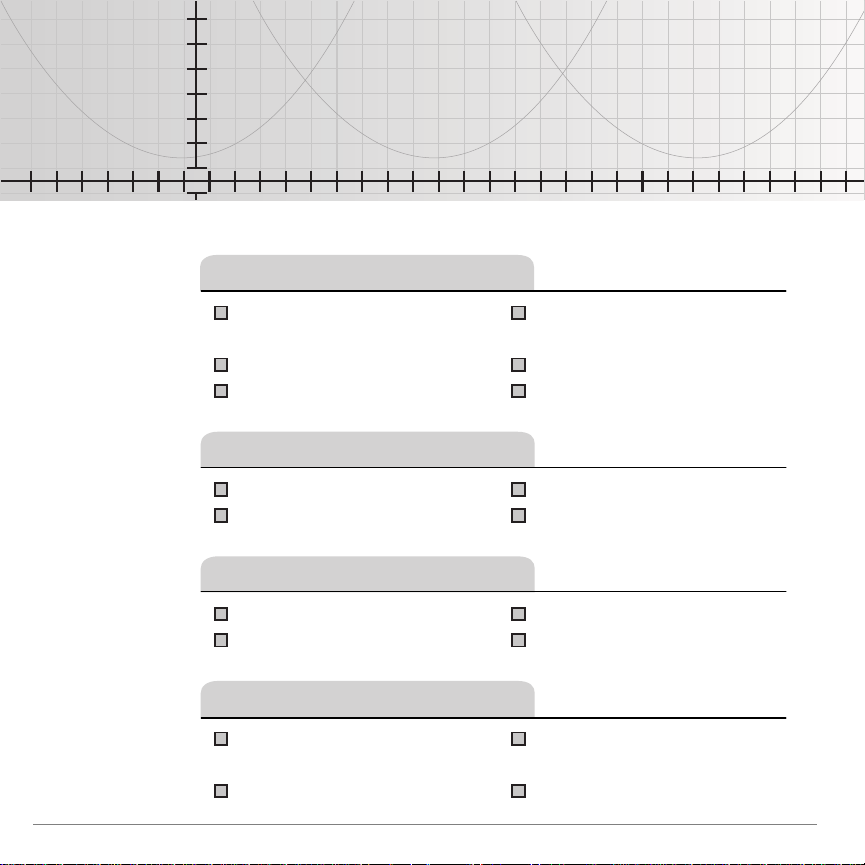
7,3OXV
7,3OXV6LOYHU(GLWLRQ
Calculatrice Graphique
Préliminaires
Marche/Arrêt Représentation
Menus Modes
Utilisation des parenthèses Listes
Création en cours...
Tables Données et listes
Matrices Partage de l’écran
Fonctions avancées
Estimations Archiver/Désarchiver
Programmation Hiérarchie des menus
Informations supplémentaires
Manuel d’utilisation
graphique d’une fonction
Envoi et réception de
données
Formules Support et entretien
10/25/02© 2001, 2002 Texas Instruments
Dépannage
Page 2
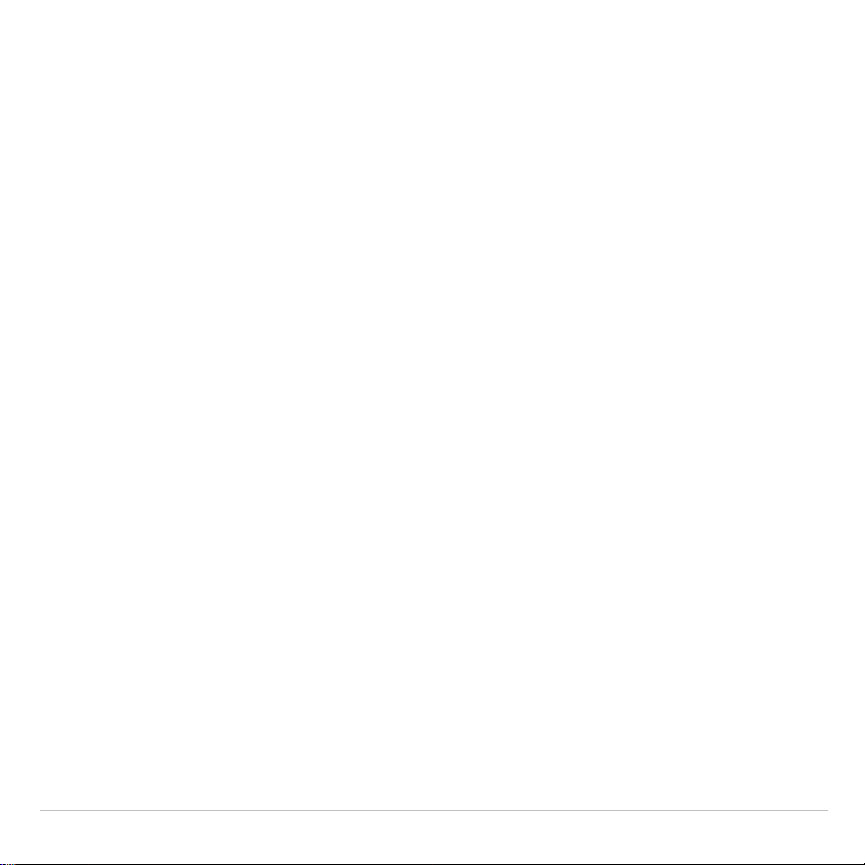
Important
Texas Instruments n’offre aucune garantie, expresse ou tacite,
concernant notamment, mais pas exclusivement, la qualité de ses
produits ou leur capacité à remplir quelque application que ce soit, qu’il
s’agisse de programmes ou de documentation imprimée. Ces produits
sont en conséquence vendus “tels quels”.
En aucun cas Texas Instruments ne pourra être tenu pour responsable
des préjudices directs ou indirects, de quelque nature que ce soit, qui
pourraient être liés ou dûs à l’achat ou à l’utilisation de ces produits. La
responsabilité unique et exclusive de Texas Instruments, quelle que soit
la nature de l’action, ne devra pas excéder le prix d’achat du présent
équipement. En outre, Texas Instruments décline toute responsabilité en
ce qui concerne les plaintes d’utilisateurs tiers.
TI-83 Plus © 2001, 2002 Texas Instruments
Page 3
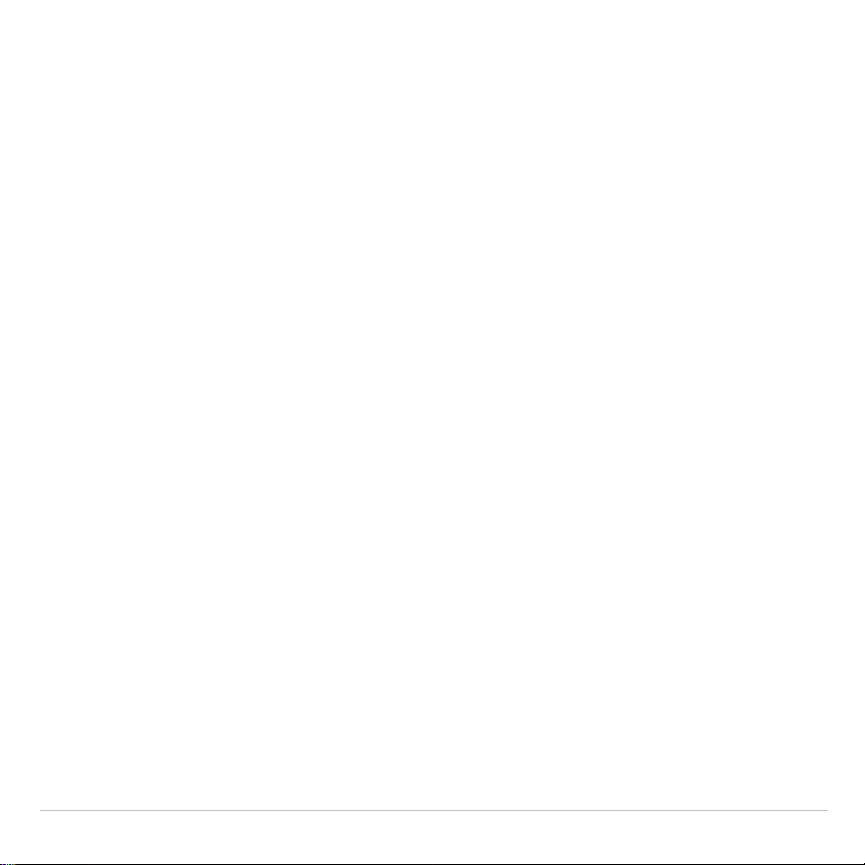
Réglementation (France seulement)
La TI-83 Plus est conforme à la circulaire N°99-018 DU 1-2-1999 qui
définit les conditions d'usage des calculatrices dans les examens et
concours organisés par le ministère de l'éducation nationale et dans les
concours de recrutement des personnels enseignants, à compter de la
session 2000.
Windows® est une marque déposée de Microsoft Corporation.
Macintosh est une marque déposée de Apple Computer, Inc.
TI-83 Plus © 2001, 2002 Texas Instruments
Page 4
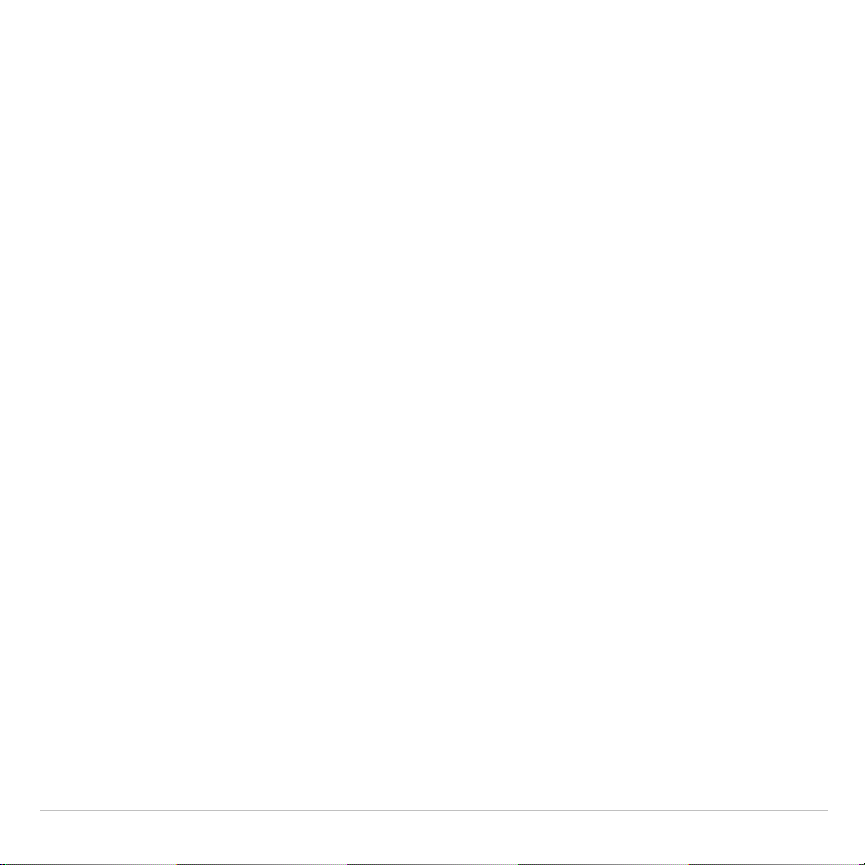
Chapitre 1: Utilisation de la TI-83 Plus Silver Edition
Conventions concernant la documentation
Dans le corps de ce manuel, TI-83 Plus (en argent) se rapporte à
TI-83 Plus Silver Edition. Parfois, comme dans Chapitre 19, on utilise le
nom en entier TI-83 Plus Silver Edition pour le différencier de TI-83 Plus.
Toutes les instructions et tous les exemples de ce manuel sont
également valables pour le TI-83 Plus. Toutes les fonctions de
TI-83 Plus Silver Edition et de TI-83 Plus sont identiques. Les deux
calculatrices ne diffèrent que dans la mémoire RAM et la mémoire ROM
d'application Flash disponibles.
TI-83 Plus Utilisation de la TI-83 Plus Silver Edition 1
Page 5
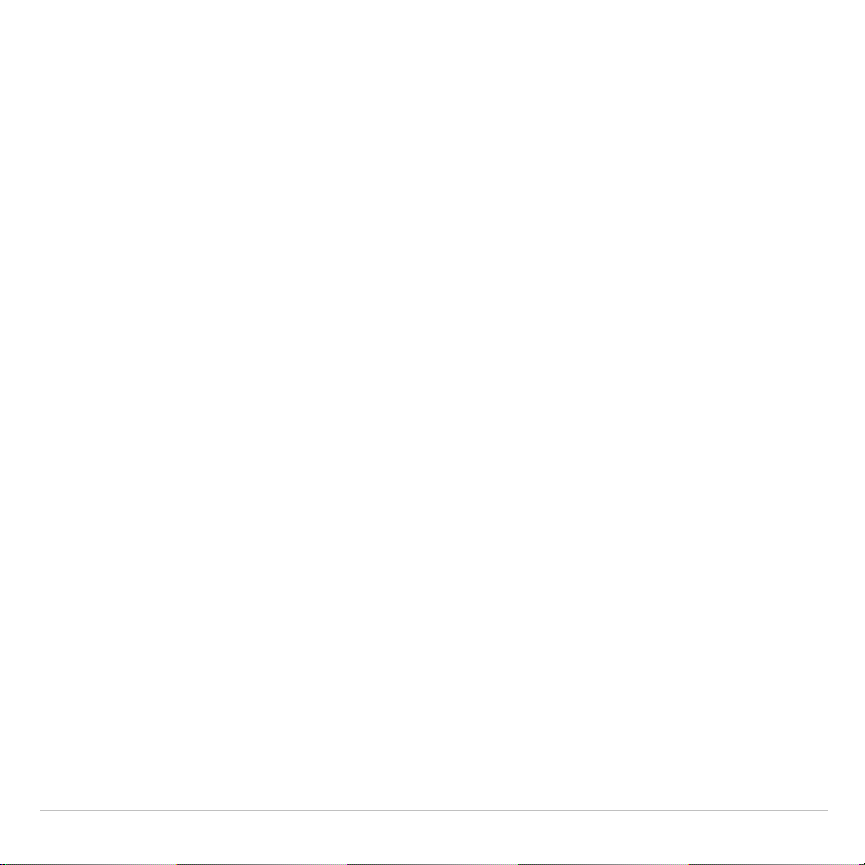
Clavier de la TI-83 Plus
En général, le clavier est divisé en quatre zones : touches graphiques,
touches d’édition, touches de fonctions avancées et touches de calcul
scientifique.
Touches graphiques
accéder aux fonctions graphiques interactives de la TI-83 Plus.
Touches d’édition
des expressions et des valeurs.
Touches de fonctions avancées
pour accéder aux fonctions avancées de la TI-83 Plus.
Touches de calcul scientifique —
pour accéder aux fonctions d’une calculatrice scientifique standard.
— Ces touches sont surtout utilisées pour
— Ces touches sont surtout utilisées pour modifier
— Ces touches sont surtout utilisées
Ces touches sont surtout utilisées
TI-83 Plus Utilisation de la TI-83 Plus Silver Edition 2
Page 6
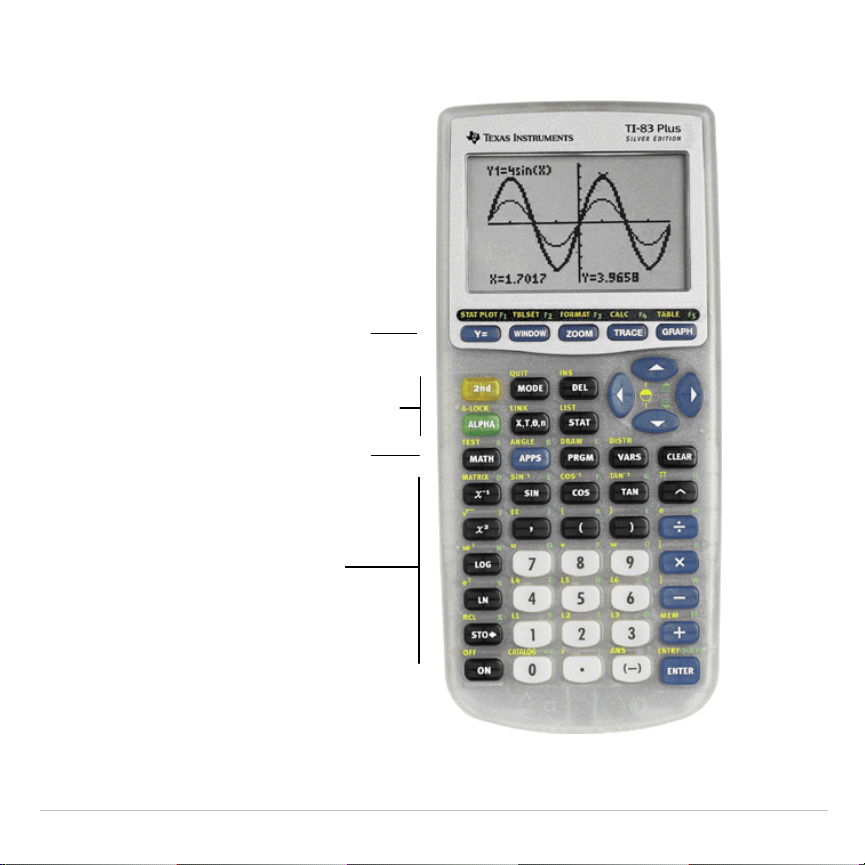
TI-83 Plus
Touches d’édition editing Keys
Touches graphiques
Touches de
fonctions avancées
Touches de
calcul scientifique
Les couleurs du produit réel peuvent être différentes.
TI-83 Plus Utilisation de la TI-83 Plus Silver Edition 3
Page 7
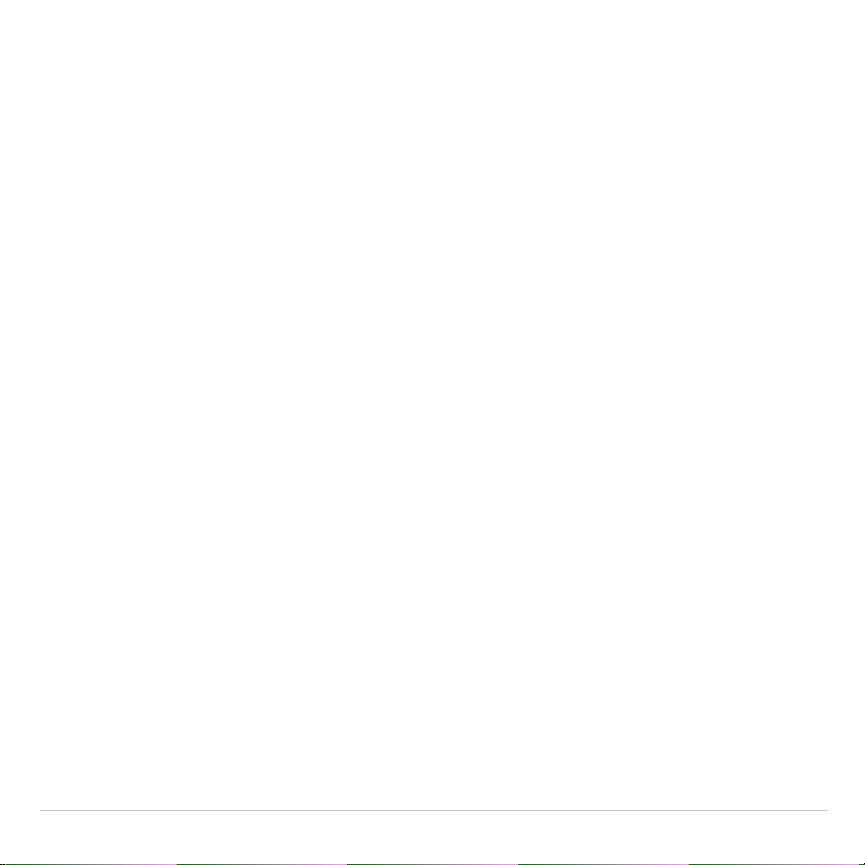
Utilisation du clavier à code de couleur
Les touches de la TI-83 Plus présentent un code de couleur pour vous
permettre de repérer plus facilement la touche que vous devez presser.
Les touches grises sont les touches numériques. Les touches bleues à
droite du clavier correspondent aux fonctions mathématiques courantes.
Les touches bleues situées en haut du clavier servent à la configuration
et à l’affichage des graphes. La touche bleue
Œ
permet d’accéder
aux applications, telles que l’application financière.
La fonction principale de chaque touche est indiquée en blanc sur le
plateau de la touche. Par exemple, lorsque vous appuyez sur
MATH
menu
s’affiche.
, le
Touches y et
ƒ
La fonction secondaire des touches est indiquée en jaune au-dessus de
chaque touche. Lorsque vous appuyez sur la touche jaune y, le
caractère, l’abréviation ou le mot imprimé en jaune devient la fonction
active de la touche que vous pressez ensuite. Par exemple, si vous
appuyez sur y puis sur
, le menu
TEST
s’affiche. Le présent
manuel d’utilisation identifie cette combinaison de touches sous la forme
y :
TI-83 Plus Utilisation de la TI-83 Plus Silver Edition 4
.
Page 8
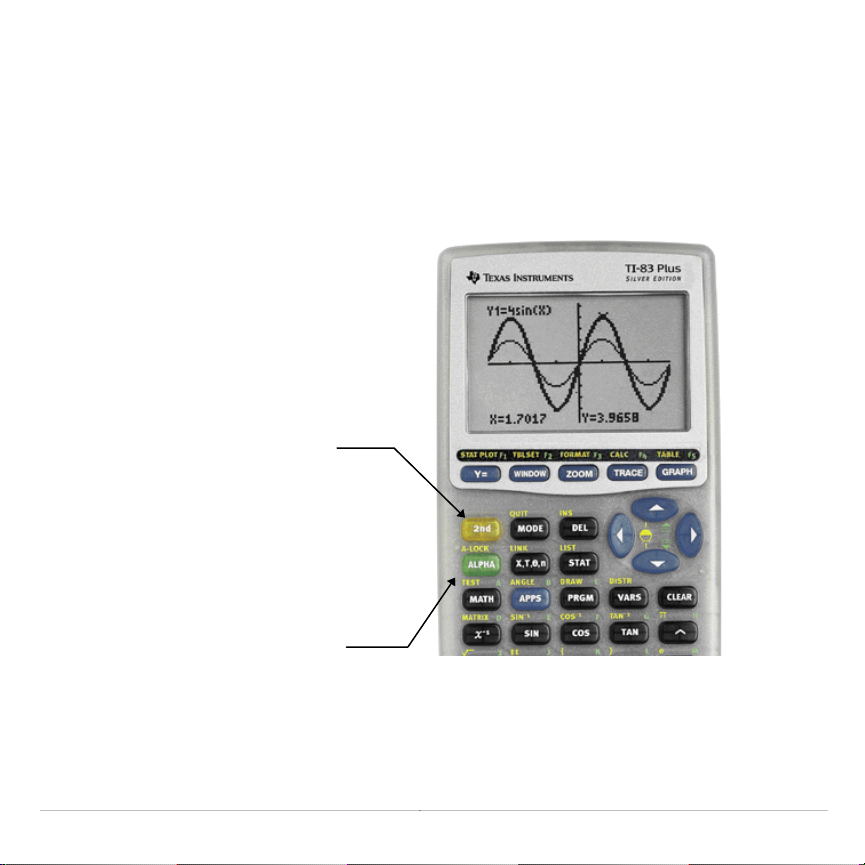
La fonction Alpha des touches est imprimée en vert au-dessus de
j
chaque touche. Lorsque vous appuyez sur la touche verte
ƒ
, le
caractère alphanumérique en vert devient la fonction active de la touche
que vous pressez ensuite. Par exemple, si vous appuyez sur
sur
, vous tapez la lettre
cette combinaison de touches sous la forme
La touche y permet
d’accéder à la seconde
fonction indiquée en
aune au-dessus de
chaque touche.
A
. Le présent manuel d’utilisation identifie
ƒ
A
].
[
ƒ
puis
La touche
d’accéder à la fonction
indiquée en vert audessus de chaque touche.
TI-83 Plus Utilisation de la TI-83 Plus Silver Edition 5
ƒ
permet
Page 9
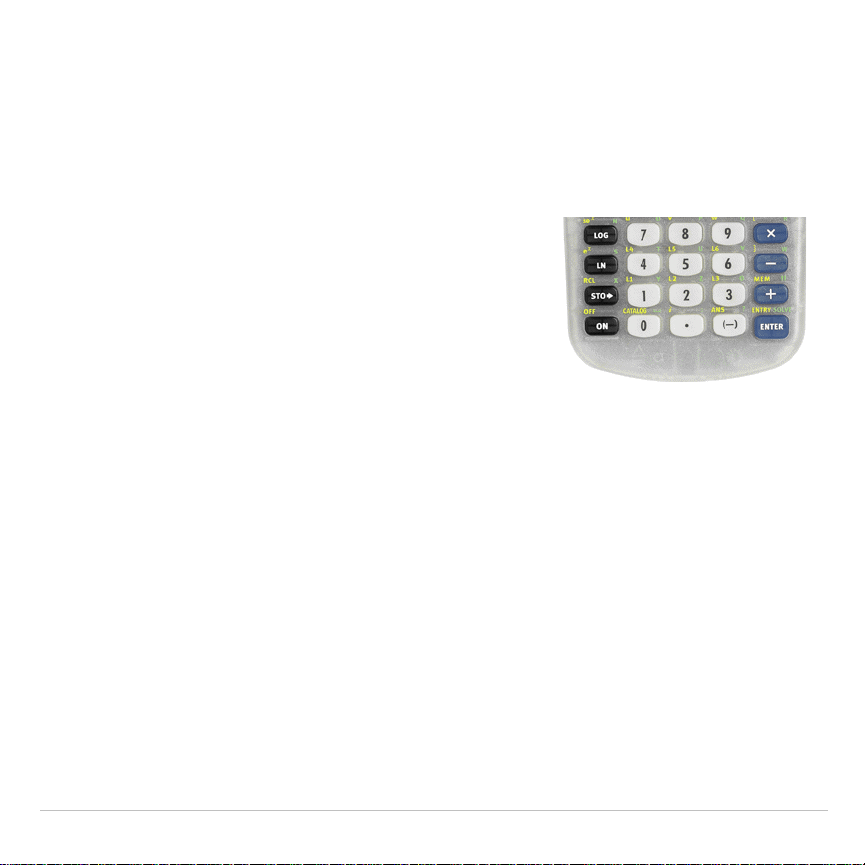
Mise en marche et arrêt de la TI-83 Plus
Mise en marche de la calculatrice
Pour allumer la TI-83 Plus, appuyez sur la touche É.
•
Si vous avez éteint la calculatrice en
appuyant sur la touche y M, l’écran
initial de la TI-83 Plus s’affiche dans l’état
où il se trouvait lors de sa dernière
utilisation et les conditions d’erreur sont
effacées.
•
Si la calculatrice a été précédemment éteinte par le dispositif
automatique de mise hors tension (Automatic Power Down™, APD™),
la TI-83 Plus se retrouve dans la situation antérieure: l’écran, le curseur
et les conditions d’erreur sont restitués intégralement.
•
Si vous éteignez la TI-83 Plus et que vous la connectez à une autre
calculatrice ou un PC, celle-ci est rallumée automatiquement lors de
la connexion.
•
Si vous éteignez la TI-83 Plus et que vous la connectez à une autre
calculatrice ou un PC, toute activité de communication rallume
automatiquement la TI-83 Plus.
Afin de prolonger la durée des piles, APD éteint automatiquement la
TI-83 Plus après cinq minutes environ de non utilisation.
TI-83 Plus Utilisation de la TI-83 Plus Silver Edition 6
Page 10
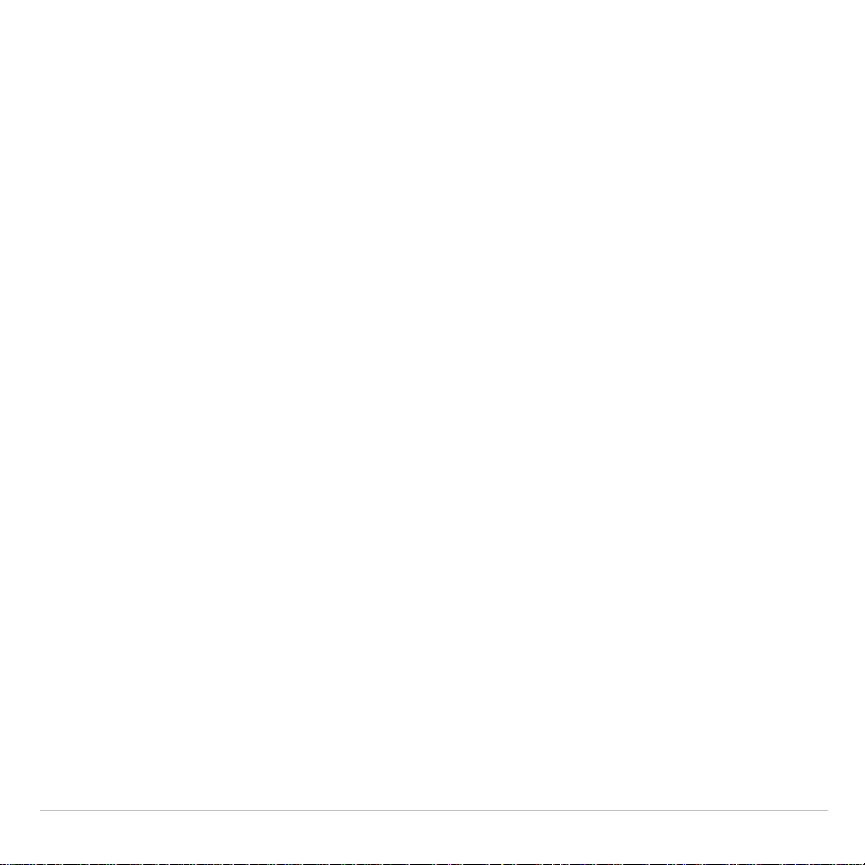
Arrêt de la calculatrice
Pour éteindre la TI-83 Plus manuellement, appuyez sur la touche
y M
.
•
La fonction de mémoire permanente (Constant Memory
TM
) conserve
tous les paramètres de réglage choisis et l’intégralité du contenu de
la mémoire.
•
Toute condition d’erreur est effacée.
Piles
La TI-83 Plus utilise quatre piles alcalines AAA et une pile de
sauvegarde au lithium (CR1616 ou CR1620). Pour remplacer ces piles
sans perdre de données stockées dans la mémoire, suivez les
instructions de l’annexe B.
TI-83 Plus Utilisation de la TI-83 Plus Silver Edition 7
Page 11
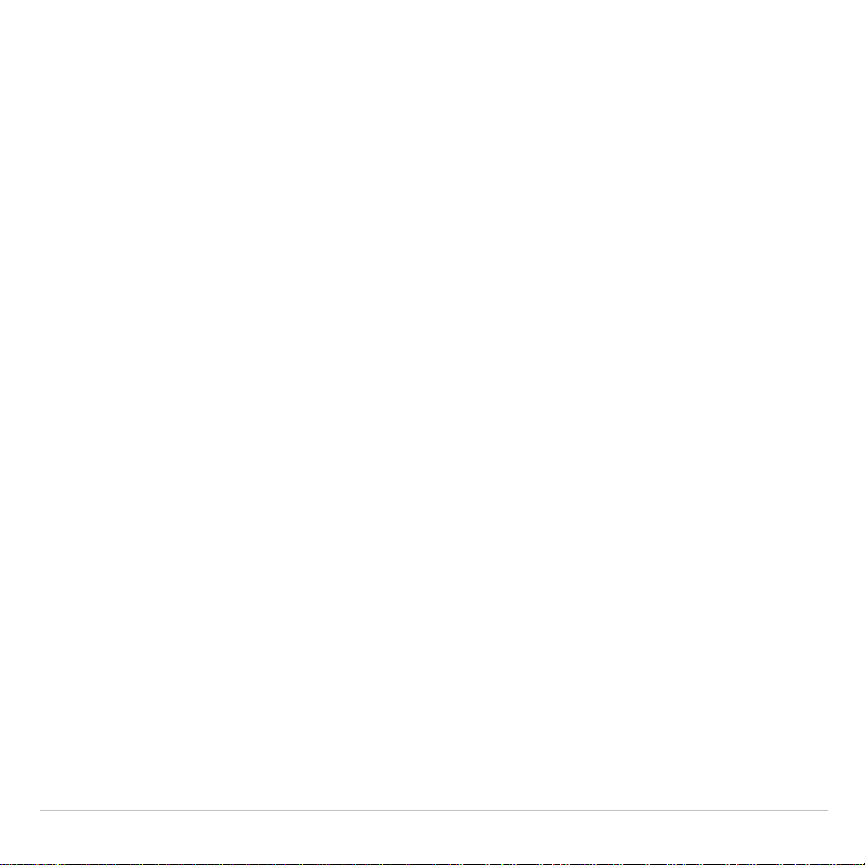
Réglage du contraste
Réglage du contraste
Vous pouvez à tout moment adapter le contraste de l’écran à votre angle
de vision et à l’éclairage. Le degré de contraste que vous choisissez
0
s’affiche dans le coin supérieur droit de l’écran, de
plus sombre). Il est possible que vous puissiez ne pas voir le chiffre si le
contraste est trop important, ou au contraire pas assez.
Remarque : La TI-83 Plus comprend quarante réglages de contraste, ainsi
chaque nombre de 0 à 9 représente quatre réglages.
Une fois éteinte, la TI-83 Plus conserve en mémoire les réglages de
contraste.
Pour régler le contraste, procédez de la manière suivante:
1. Pressez puis relâchez la touche y.
2. Pressez et maintenez enfoncée la touche † ou la touche }, situées
au-dessus ou en-dessous du symbole de contraste (cercle jaune à
demi ombré).
(le plus clair) à 9 (le
†
•
•
TI-83 Plus Utilisation de la TI-83 Plus Silver Edition 8
pour éclairer l’écran.
}
pour assombrir l’écran.
Page 12
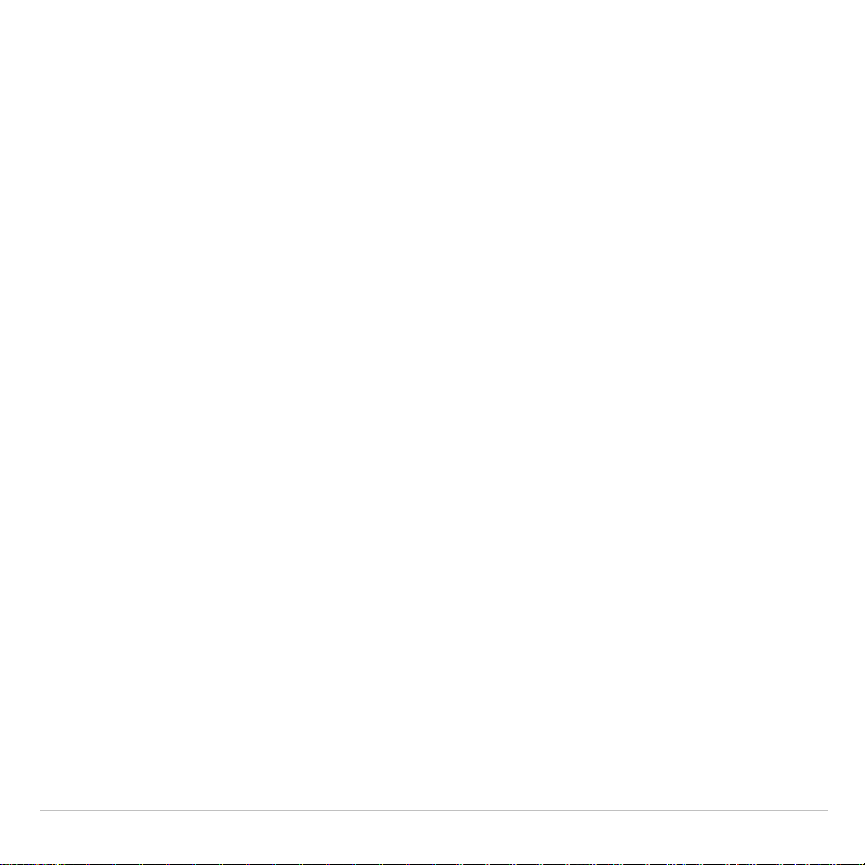
Remarque :
affichage. Pour rétablir le contraste original, pressez puis relâchez la touche
, avant de presser et de maintenir enfoncée la touche } jusqu’à ce que
y
l’affichage réapparaisse.
Un degré de contraste réglé à 0 peut faire disparaître tout
Quand remplacer les piles ?
Si l’état des piles faiblit, un message vous avertit lorsque vous effectuez
l’une des opérations suivantes :
•
mise en marche de la calculatrice
•
téléchargement d’une nouvelle application
•
tentative de mise à jour d’un logiciel
Pour remplacer ces piles sans perdre de données stockées dans la
mémoire, suivez les instructions de l’annexe B.
La calculatrice continuera généralement à fonctionner pendant une à deux
semaines après la première apparition du message. Au delà de cette
période, la TI-83 Plus s’éteindra automatiquement et ne sera plus
opérationnelle. Les piles doivent être remplacées. Le contenu de la
mémoire est intégralement préservé.
Remarque :
sur l’utilisation des piles peut dépasser deux semaines si vous n’utilisez pas la
calculatrice fréquemment.
TI-83 Plus Utilisation de la TI-83 Plus Silver Edition 9
La durée de fonctionnement après l’apparition du premier message
Page 13
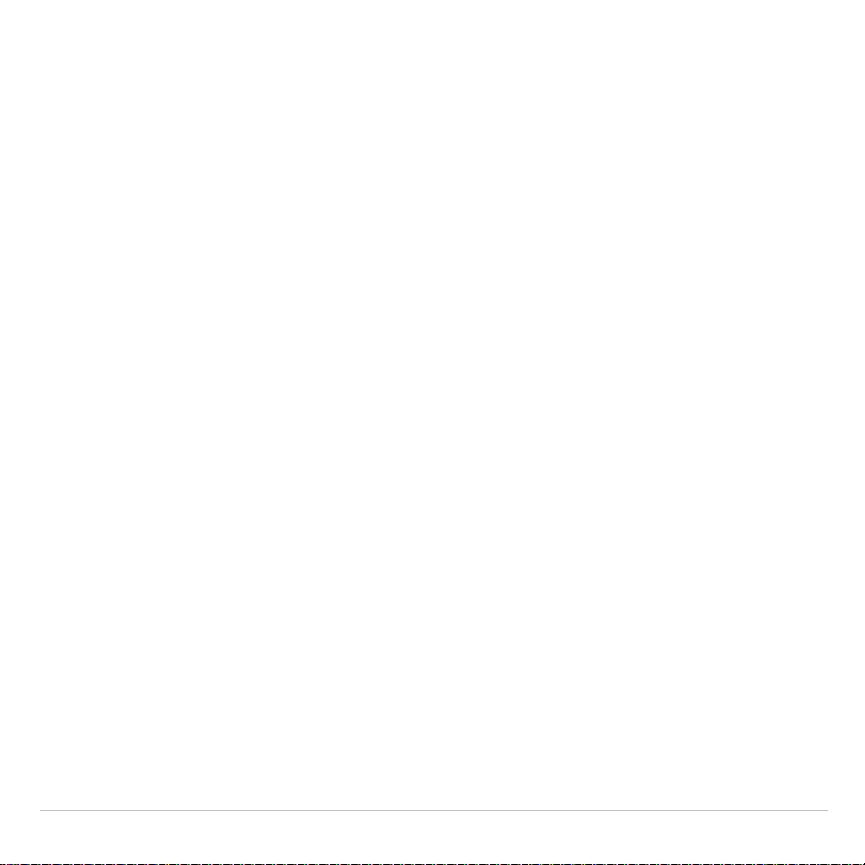
Ecran
Types d’écrans
La TI-83 Plus affiche du texte et des graphes. Les graphes sont décrits
au chapitre 3. Le chapitre 9 décrit comment l’écran de la TI-83 Plus peut
aussi être partagé horizontalement ou verticalement et afficher
simultanément du texte et des graphes.
Ecran principal
L’écran principal apparaît lors de la mise en fonction de la TI-83 Plus. Il
sert à saisir les instructions à exécuter et les expressions à évaluer. Les
réponses sont affichées sur le même écran.
Affichage des expressions et des résultats
L’écran de la TI-83 Plus peut afficher jusqu’à 8 lignes de 16 caractères.
Lorsque l’écran est plein, le texte défile vers le haut, chaque nouvelle
ligne au bas de l’écran efface la première ligne. Si une expression dans
Y=
l’écran principal, l’éditeur
(voir chapitre 16) dépasse la longueur d’une ligne, la suite s’affiche au
début de la ligne suivante. Pour les éditeurs numériques comme l’écran
window (voir chapitre 3), une expression longue peut défiler à gauche
comme à droite.
(voir chapitre 3), ou l’éditeur de programme
TI-83 Plus Utilisation de la TI-83 Plus Silver Edition 10
Page 14
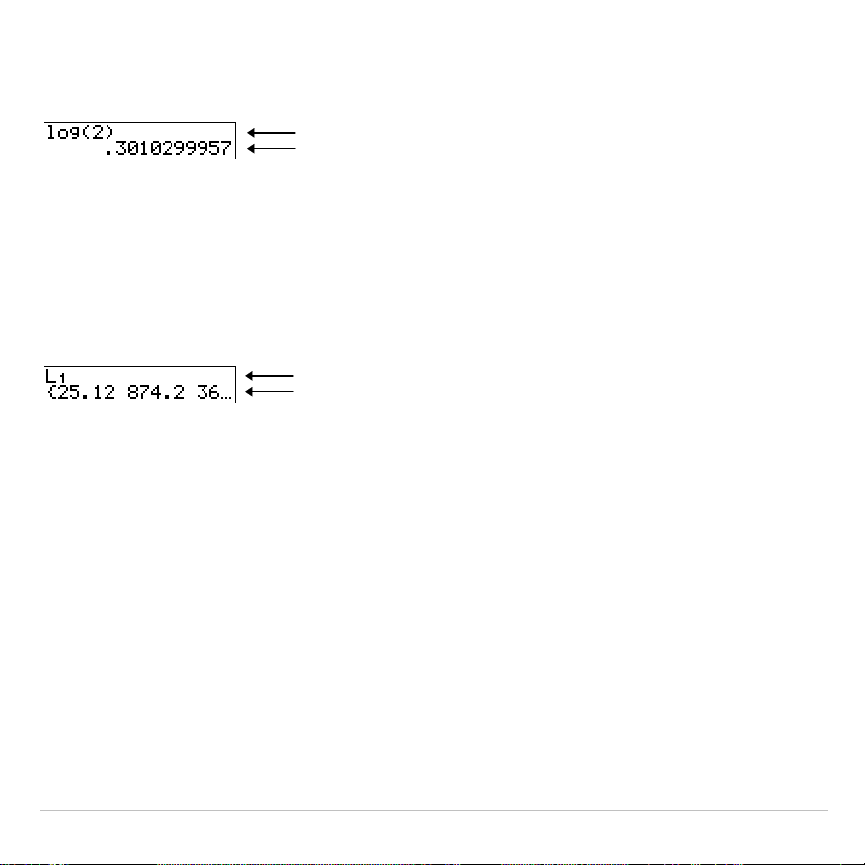
Lorsqu’une entrée est calculée sur l’écran principal, le résultat s’affiche à
la ligne suivante, du côté droit.
Entrée
Résultat
Les paramètres de mode commandent la manière dont la TI-83 Plus
interprète les expressions et affiche les résultats.
Si un résultat, liste ou matrice, est trop long pour s’afficher entièrement
...
sur une seule ligne, des points de suspension (
) apparaissent à gauche
ou à droite. Utilisez les touches ~ et | pour faire défiler le résultat.
Entrée
Résultat
Retour à l’écran principal
Pour retourner à l’écran principal depuis un autre écran, appuyez sur
y 5
.
Indicateur de calcul en cours
Lorsque la TI-83 Plus effectue des calculs ou des dessins, une barre
verticale mobile s’affiche dans le coin supérieur droit de l’écran,
indiquant un travail en cours. Si vous interrompez un graphe ou un
programme, l’indicateur de calcul en cours prend la forme d’une barre
pointillée.
TI-83 Plus Utilisation de la TI-83 Plus Silver Edition 11
Page 15
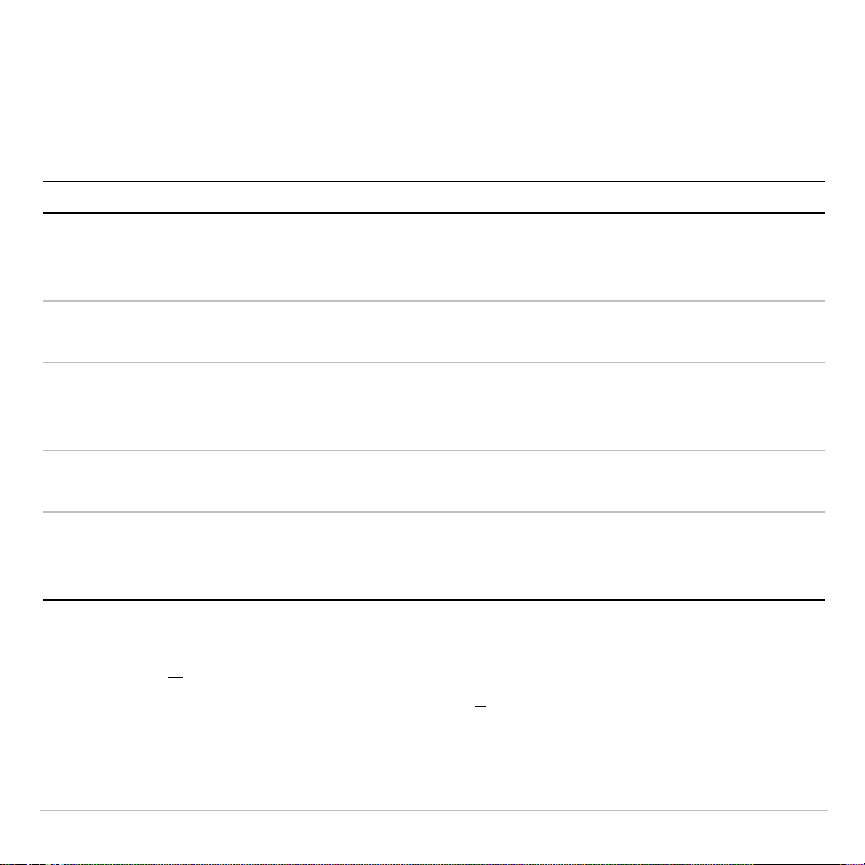
Curseurs
La forme du curseur indique le plus souvent l’effet obtenu en pressant la
touche suivante ou en sélectionnant la prochaine option de menu.
Curseur Forme Effet de la prochaine touche pressée
Curseur de
saisie
Curseur
d’insertion
Curseur 2nd
de fonction
auxiliaire
Curseur
Alpha
Curseur de
saturation
Si vous appuyez sur
A
souligné (A). Si vous appuyez sur y pendant une insertion, le
curseur souligné devient un # souligné (
Rectangle
clignotant
$
Tiret clignotant
__
Flèche clignotanteÞUn caractère 2nd (en jaune sur le clavier)
A clignotant
Ø
Motif à damiers
#
ƒ
Le caractère sera tapé à l’emplacement du
curseur, écrasant tout caractère existant
Le caractère sera tapé à l’emplacement du
curseur
est saisi ou une opération du deuxième
groupe est exécutée
Un caractère alphabétique (en vert sur le
clavier) est saisi ou
Aucune saisie n’est possible; le nombre
maximum de caractères admis est atteint
ou la mémoire est saturée
SOLVE
est exécuté
pendant une insertion, le curseur devient un
#
).
Les graphes et les éditeurs affichent parfois des curseurs différents,
décrits dans d’autres chapitres.
TI-83 Plus Utilisation de la TI-83 Plus Silver Edition 12
Page 16
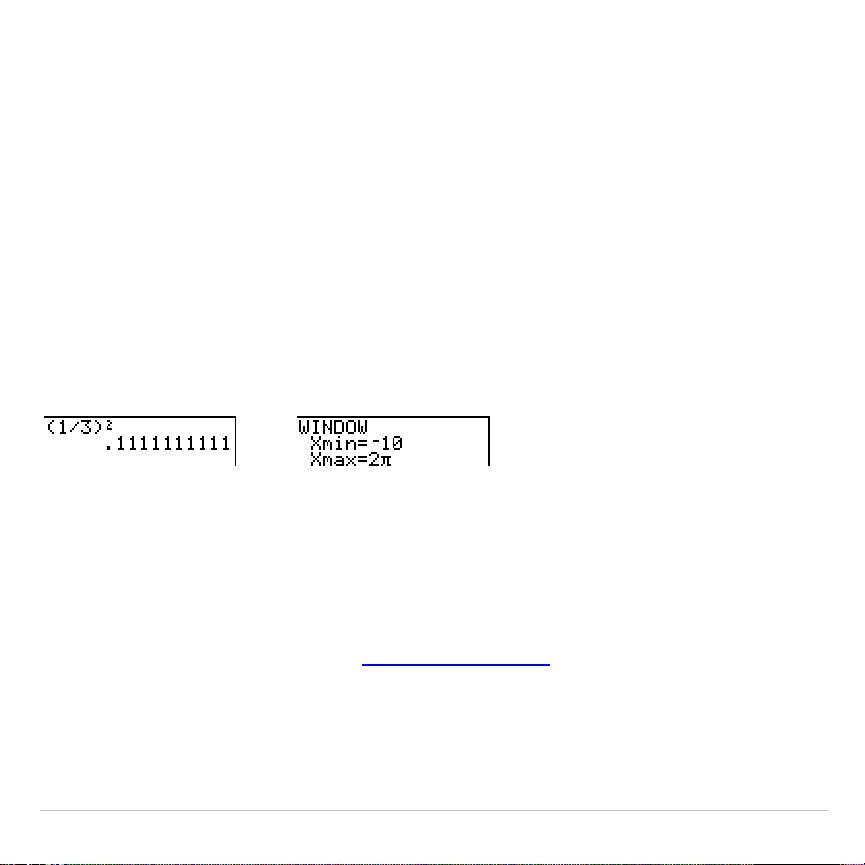
Saisie des expressions et instructions
Qu’est-ce qu’une expression?
Une expression est une suite de nombres, de variables, de fonctions et
leurs arguments. Cette suite permet d’obtenir un résultat unique.
L’utilisateur de la TI-83 Plus introduit les opérations comme s’il les écrivait
2
sur papier. Par exemple, pR
On peut utiliser les expressions comme commandes sur l’écran principal
pour calculer un résultat. En général, lorsqu’une valeur est requise, il est
possible d’utiliser une expression.
Saisie d’une expression
Le clavier et les menus permettent de saisir les nombres, variables et
fonctions nécessaires pour créer une expression. La touche
clôture l’expression, quelle que soit la position du curseur. La calculatrice
calcule l’expression selon les
System (EOSé), puis affiche le résultat.
est une expression.
règles du système
Í
Equation Operating
La majorité des fonctions et des opérations de la TI-83 Plus sont
constituées de symboles de plusieurs caractères. Vous devez saisir le
TI-83 Plus Utilisation de la TI-83 Plus Silver Edition 13
Page 17
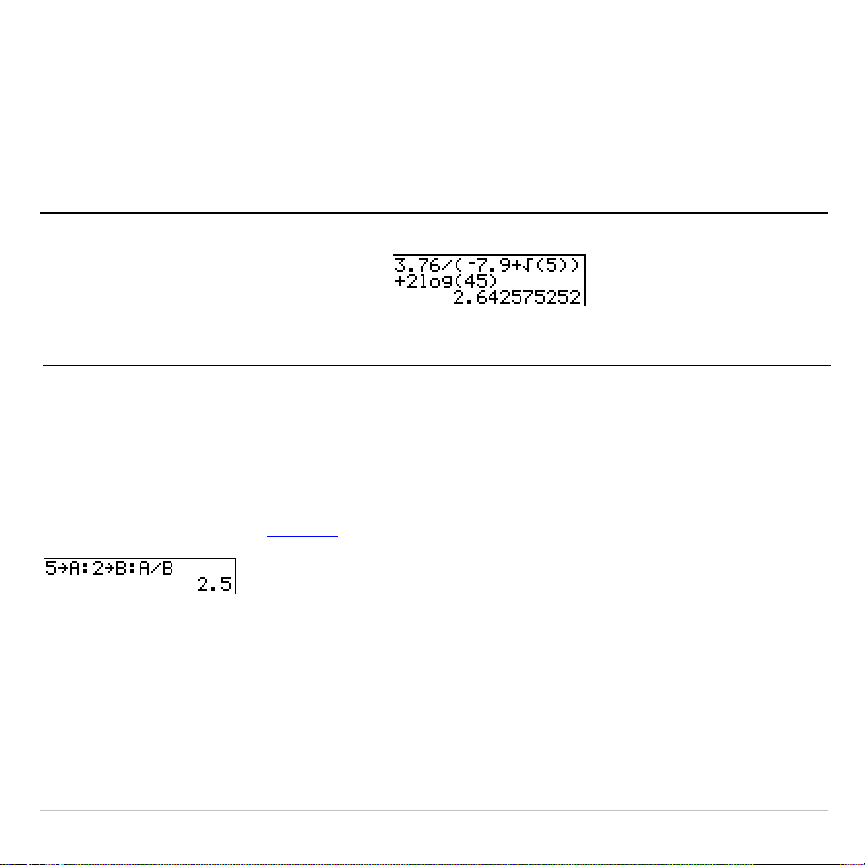
symbole à l’aide du clavier ou du menu ; il ne faut pas l’entrer lettre par
lettre. Par exemple, pour calculer le logarithme de 45, vous devez
45
appuyer sur
vous tapez
«
LOG
multiplication implicite des variables
Calculez 3.76 ÷ (L7.9 + ‡5) + 2 log 45.
. Vous ne pouvez pas frapper les lettres L, O, et G. Si
, la TI-83 Plus interpréterait cette saisie comme la
L, O
, et G.
Ë 76 ¥ £ Ì 7 Ë 9 Ã y
3
¤
¤
5
2
«
45
¤
Ã
Í
C
Saisie de plus d’une commande sur une ligne
Pour saisir plus d’une expression ou instruction sur une ligne séparezles par (
ƒ
simultanément dans
:
]). Toutes les instructions sont mémorisées
[
ENTRY
.
Saisie d’un nombre en notation scientifique
Pour saisir un nombre en notation scientifique, procédez comme suit :
1. Tapez la partie du nombre qui précède l’exposant. Cette valeur peut
être une expression.
TI-83 Plus Utilisation de la TI-83 Plus Silver Edition 14
Page 18
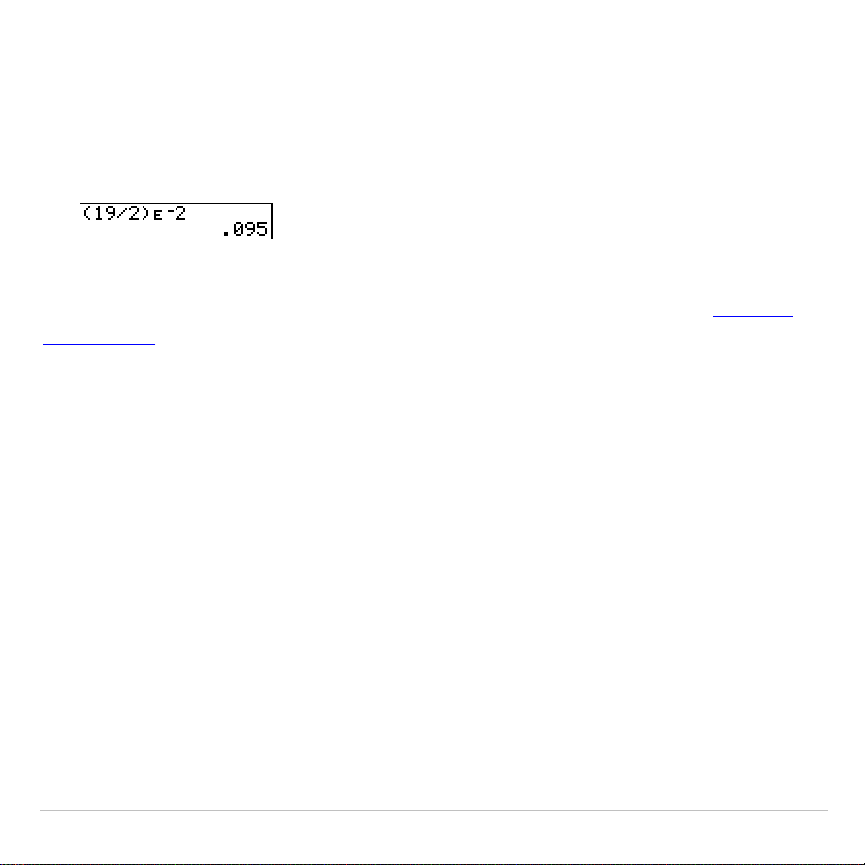
2. Appuyez sur y D. å apparaît sur l’écran, à l’emplacement du
curseur.
3. Si l’exposant est négatif, appuyez sur Ì. Tapez ensuite l’exposant
qui peut comporter un ou deux chiffres.
La saisie d’un nombre en notation scientifique n’induit pas l’affichage du
résultat sur la TI-83 Plus en notation scientifique ou ingénieur.
d’affichage
est déterminé par les paramètres de mode et la taille du
Le style
nombre.
Fonctions
Une fonction retourne une valeur. Par exemple,
÷
, L, +,
‡
log(
(
et
correspondent aux fonctions de l’exemple cité à la page précédente. En
général, sur la TI-83 Plus, les noms des fonctions commencent par une
lettre minuscule. La plupart des fonctions nécessitent au moins un
(
paramètre, c’est ce qu’indique la parenthèse ouvrante (
sin(
nom. Par exemple,
TI-83 Plus Utilisation de la TI-83 Plus Silver Edition 15
nécessite un paramètre,
sin(
) à la suite du
)
valeur
.
Page 19
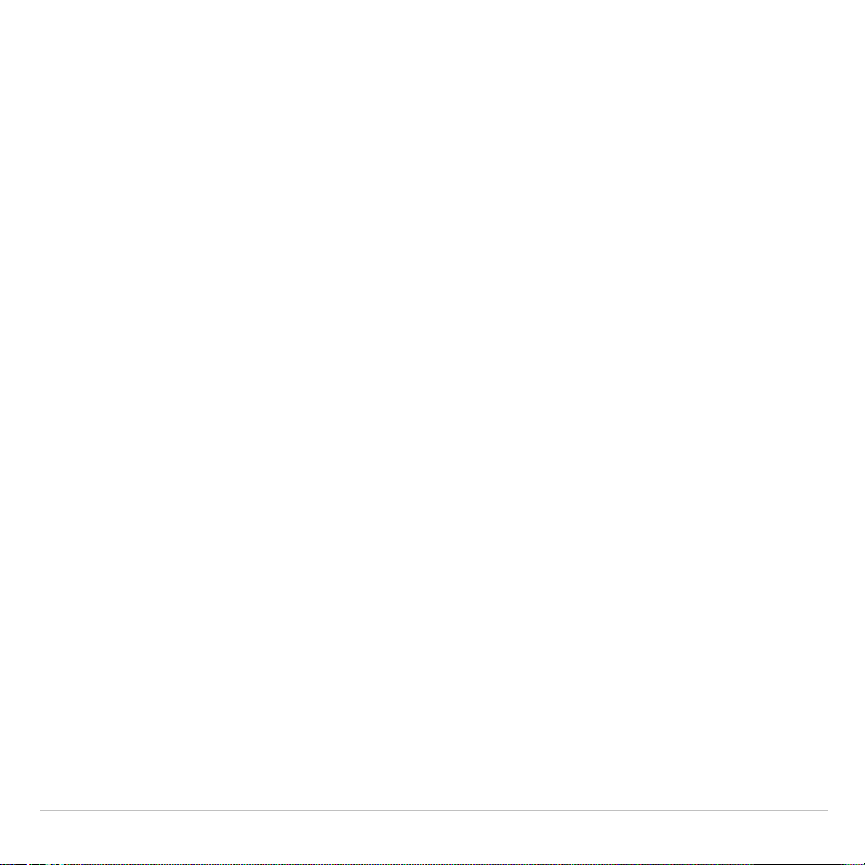
Instructions
Toute instruction déclenche une action. Par exemple,
ClrDraw
est une
instruction qui efface tout élément dessiné d’un graphe. Les instructions
ne peuvent pas être utilisées dans des expressions. En général, le nom
d’une instruction commence par une majuscule. Certaines instructions
nécessitent plusieurs paramètres, ce qu’indique une parenthèse ouverte (
(
) à la suite du nom. Par exemple,
Circle(X,Y,
radius
)
.
Circle(
exige trois paramètres,
Interruption d’un calcul
Lorsque la TI-83 Plus effectue un calcul ou trace un graphe, l’indicateur
“calcul en cours” s’allume. Pour interrompre la calcul ou le tracé du
graphique, pressez la touche É. L’écran
ERR:BREAK
s’affiche.
Un menu s’affiche.
•
Pour retourner à l’écran principal, sélectionnez
•
Pour retourner à l’emplacement de l’interruption, sélectionnez
Remarque : Pour interrompre le tracé d’un graphique sur la TI-83 Plus,
appuyez sur la touche É. Pour retourner à l’écran principal, appuyez sur la
touche
‘
ou une autre touche.
1:Quit
.
2:Goto
.
TI-83 Plus Utilisation de la TI-83 Plus Silver Edition 16
Page 20
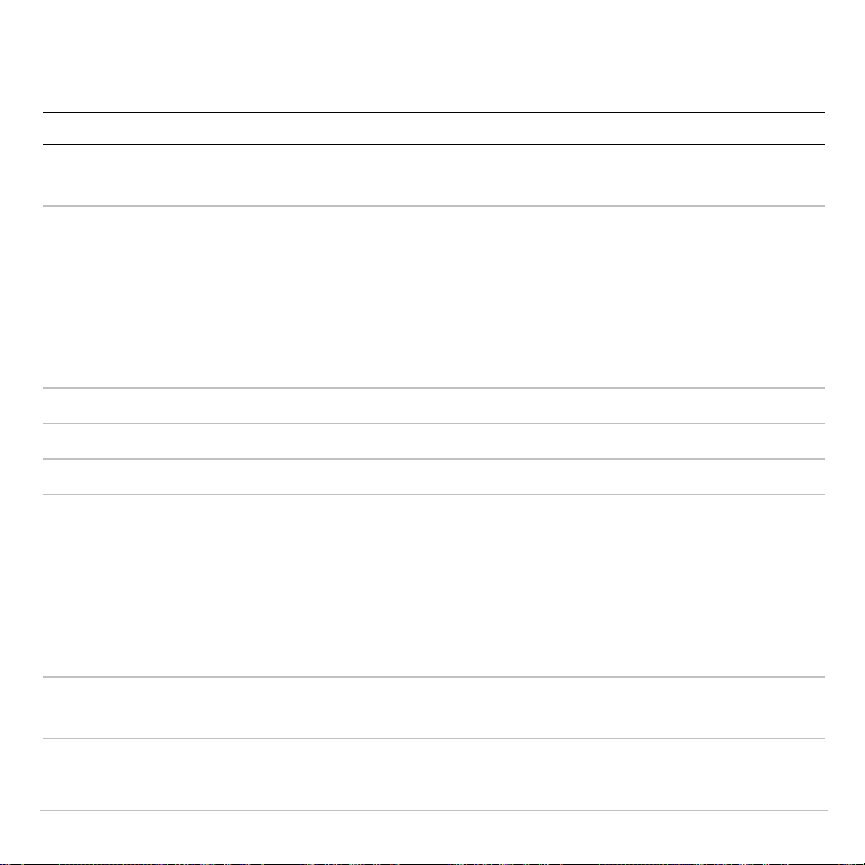
Touches d’édition de la TI-83 Plus
Touches Résultat
ou
~
ou
}
y |
y ~
Í
‘
{
|
†
Déplace le curseur dans une expression. Ces touches sont
répétitives.
Déplace le curseur d’une ligne à l’autre au sein d’une expression
qui comprend plus d’une ligne. Ces touches sont répétitives.
Sur la ligne supérieure d’une expression dans l’écran principal,
place le curseur au début de l’expression.
}
Sur la ligne inférieure d’une expression dans l’écran principal,
place le curseur à la fin de l’expression.
Place le curseur au début d’une expression.
Place le curseur à la fin d’une expression.
Calcule une expression ou exécute une instruction.
Sur une ligne de texte de l’écran principal, efface la ligne de
commande présente.
Sur une ligne vide de l’écran principal, efface la totalité de l’écran
principal.
Dans un éditeur, efface l’expression ou la valeur sur laquelle le
curseur est placé ; ne mémorise pas un zéro.
Supprime le caractère sur lequel se trouve le curseur. Cette
touche est répétitive.
†
TI-83 Plus Utilisation de la TI-83 Plus Silver Edition 17
Page 21
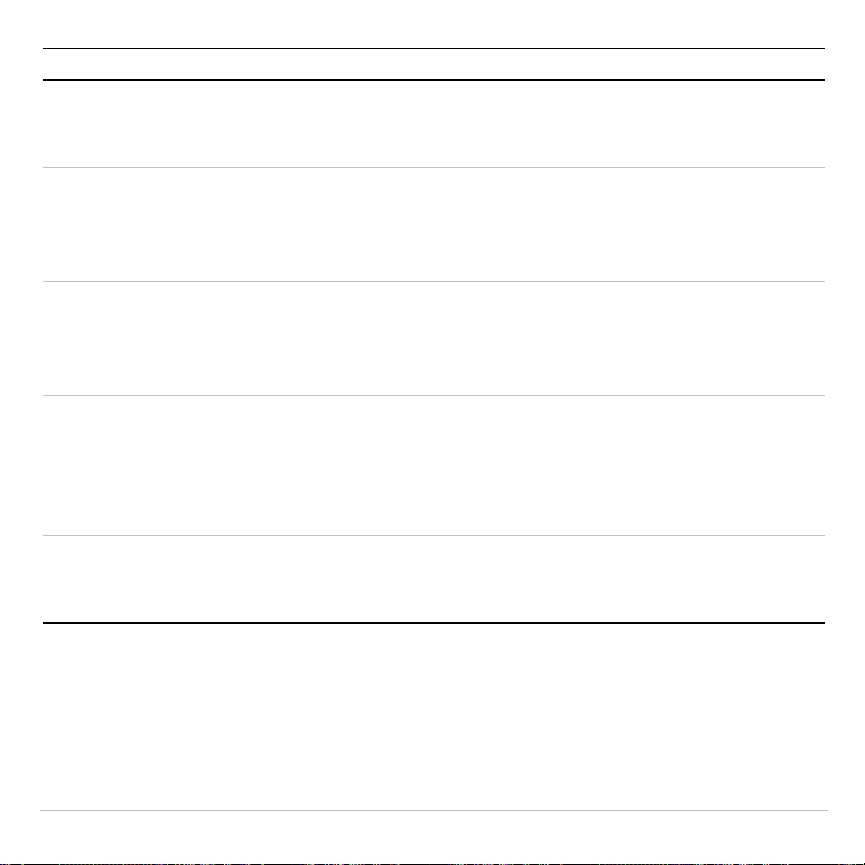
Touches Résultat
j
y 6
y
ƒ
y 7
„
Transforme le curseur en __ ; insère des caractères à
l’emplacement du curseur. Pour terminer l’insertion, appuyez sur
y 6
ou sur |, }, ~ ou encore sur †.
Transforme le curseur en Þ ; la frappe suivante sur une touche
déclenche une opération auxiliaire (une opération marquée en
aune à gauche au-dessus d’une touche). Pour supprimer
2nd
,
appuyez à nouveau sur la touche y.
Transforme le curseur en Ø ; la frappe qui va suivre sera un
caractère alpha (caractère marqué en vert à droite au-dessus de
la touche) ou l’exécution de
Pour annuler
ƒ
, appuyez sur
SOLVE
(Voir chapitres 10 et 11).
ƒ |, }, ~
, ou †.
Transforme le curseur en Ø ; introduit un alpha-lock. Toute
frappe ultérieure (sur une touche alpha) ajoute un caractère
alpha. Pour annuler alpha-lock, appuyez sur
ƒ
; les invites
de noms (pour un groupe ou programme) mettent
automatiquement le clavier en mode alpha-lock.
Permet d’entrer un
mode
, ou un n en mode
Pol
en mode
X
, un T en mode
Func
en appuyant sur une seule
Seq
Par
, un q en
touche.
TI-83 Plus Utilisation de la TI-83 Plus Silver Edition 18
Page 22
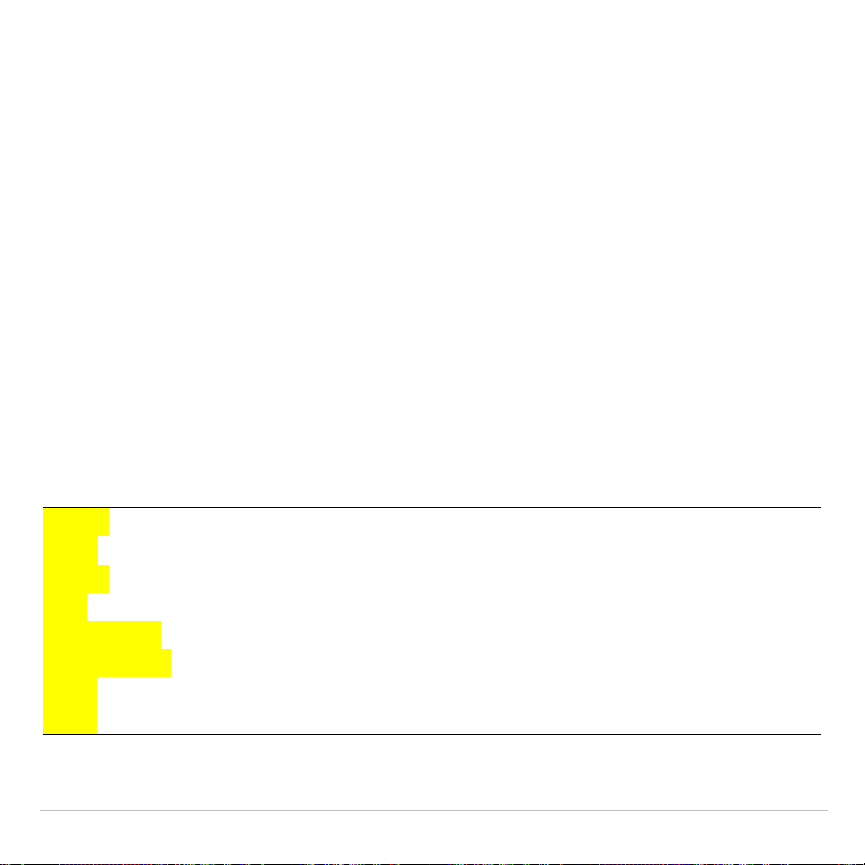
Sélection des modes
Visualisation des options du menu MODE
La commande mode définit le type d’affichage et le mode d’interprétation
des nombres et des graphes sur la TI-83 Plus. En cas d’arrêt de la
calculatrice TI-83 Plus, les paramètres définis dans le menu mode sont
mémorisés automatiquement par la fonction brevetée de Mémoire
Permanente. Tous les nombres, y compris les éléments des matrices et
des listes, sont affichés suivant les paramètres de la commande mode.
Appuyez sur
z
pour afficher les options du menu mode. Les
paramètres courants sont mis en surbrillance. Les valeurs par défaut sont
mises en surbrillance ci-dessous. Les paramètres spécifiques de la
commande mode sont décrits dans les pages suivantes.
Normal Sci Eng
Float 0123456789
Radian Degree
Func Par Pol Seq
Connected Dot
Sequential Simul
Real a+bi re^qi
Full Horiz G-T
TI-83 Plus Utilisation de la TI-83 Plus Silver Edition 19
Notation numérique
Nombre de décimales
Unité de mesure angulaire
Type de représentation graphique
Relier éventuellement les points d’un graphe
Tracé simultané éventuel
Réel, forme algébrique, forme exponentielle
Ecran entier, deux modes d’écrans partagés
Page 23
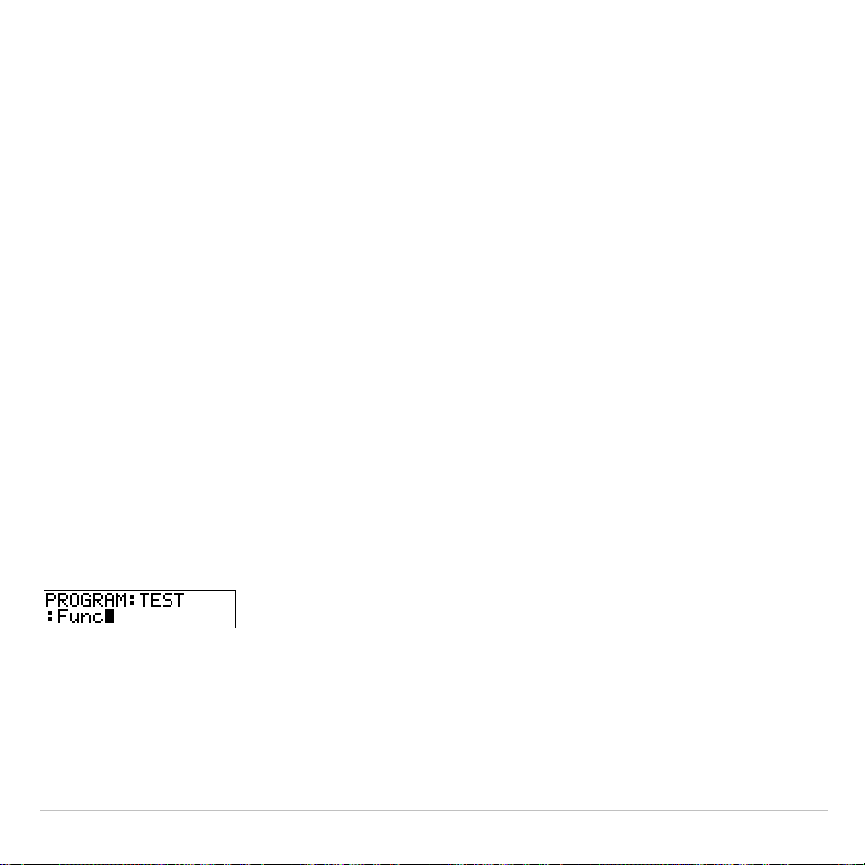
Modification des paramètres de la commande Mode
Pour modifier les paramètres de la commande mode, procédez comme
suit :
1. Appuyez sur † ou } pour placer le curseur sur la ligne du paramètre
à modifier.
2. Appuyez sur ~ ou | pour atteindre le paramètre souhaité.
3. Appuyez sur
Í
.
Sélection d’un mode à partir d’un programme
Vous pouvez choisir un mode à l’aide d’un programme en introduisant le
nom du mode comme s’il s’agissait d’une instruction; par exemple,
Float
ou
. Dans une ligne de commande vide, choisissez le nom dans
Func
l’écran de sélection mode interactif; le nom vient se placer à
l’emplacement du curseur.
TI-83 Plus Utilisation de la TI-83 Plus Silver Edition 20
Page 24
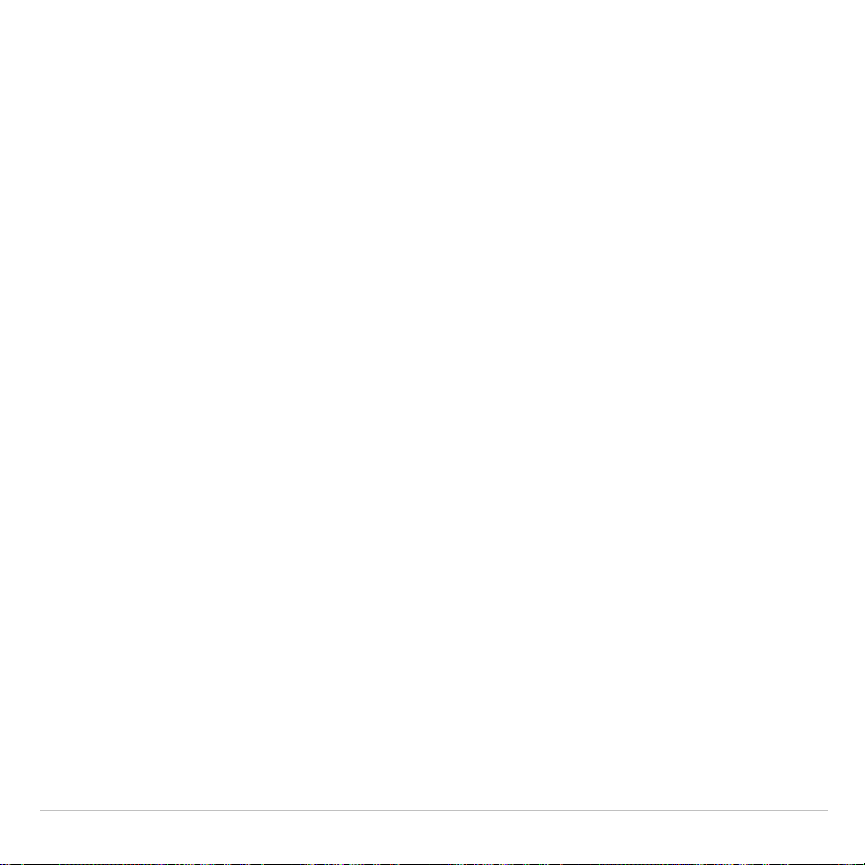
Notation normale, scientifique, ingénieur
Le choix de la notation influence uniquement l’affichage d’un résultat sur
l’écran principal. Les résultats chiffrés peuvent atteindre un maximum de
10 chiffres et un exposant à deux chiffres. La saisie d’un nombre est
possible dans tous les systèmes de notation.
Le format d’affichage
Normal
correspond à celui que l’on emploie
généralement pour exprimer les nombres, c’est-à-dire en plaçant les
chiffres à gauche et à droite du point décimal, par exemple
Sci
La notation
(scientifique) exprime les nombres en deux parties. Les
12345.67
.
chiffres significatifs s’affichent avec un chiffre à gauche du point décimal.
La puissance de 10 se met à droite de
Eng
La notation
(ingénieur) est semblable à la notation scientifique.
E
, comme dans
1.234567E4
.
Cependant, le nombre peut posséder un, deux ou trois chiffres avant le
point décimal. La puissance de 10 est un multiple de 3, part exemple
12.34567E3
Remarque : Si vous avez sélectionné la notation Normal alors que le résultat
ne peut être affiché avec 10 chiffres (ou si la valeur absolue est inférieure à
.001), seul ce dernier résultat est affiché en mode scientifique.
TI-83 Plus Utilisation de la TI-83 Plus Silver Edition 21
.
Page 25
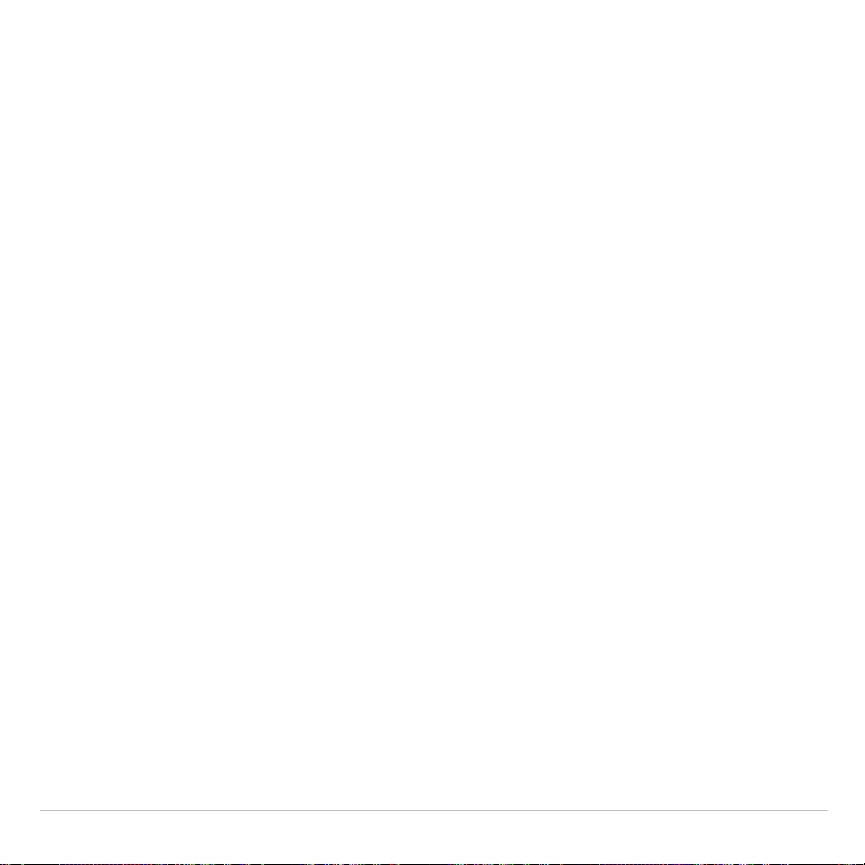
Float, 0123456789 (virgule flottante ou fixe)
Float
La représentation
(virgule flottante) affiche un maximum de 10
chiffres plus le signe et le point décimal.
La représentation en virgule fixe affiche le nombre de chiffres
0
sélectionné (
nombre de chiffre décimaux souhaité et appuyez sur
à 9) à droite de la décimale. Placez le curseur sur le
Í
.
Le mode décimal s’applique aux trois modes de notation :
Eng
.
Normal, Sci
, et
Le mode décimal s’applique aux nombres suivants :
•
Un résultat affiché sur l’écran principal.
•
Les coordonnées d’un graphique (Voir chapitres 3, 4, 5 et 6)
•
Les coéfficients, dans
dy/dx
(Voir chapitre 8)
•
Les résultats d’opérations
•
Eléments d’une équation de régression stockés après l’exécution
DRAW
, de l’équation de
CALCULATE
(Voir chapitres 3, 4, 5 et 6)
Tangent(
, et les valeurs
d’un modèle de régression (Voir chapitre 12)
TI-83 Plus Utilisation de la TI-83 Plus Silver Edition 22
Page 26
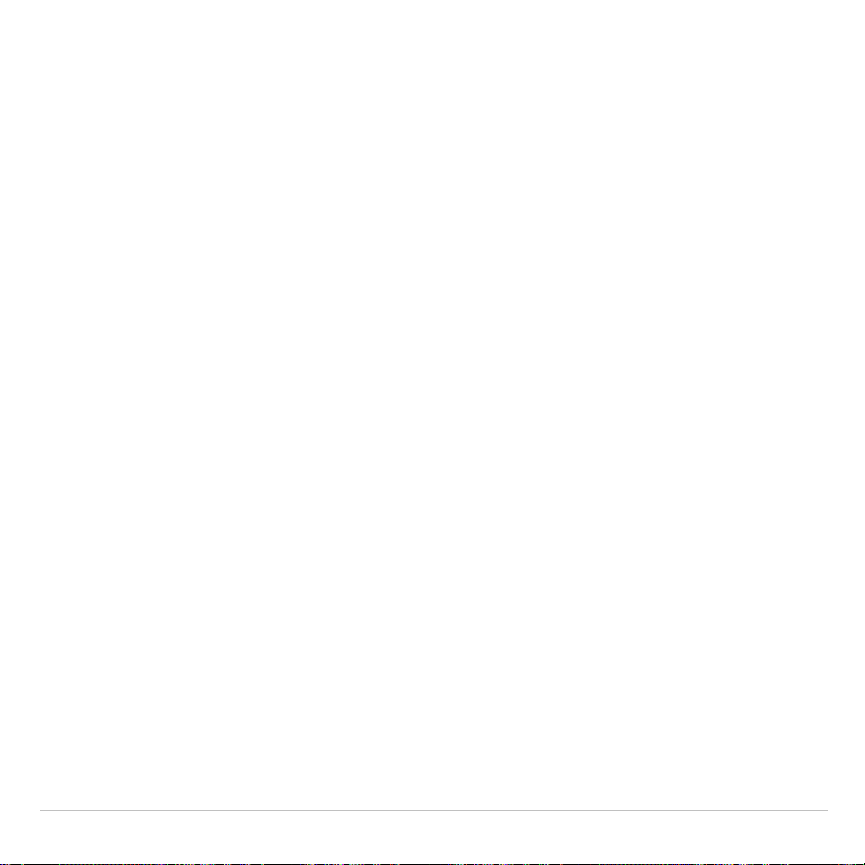
Radian, Degree
L’unité d’angle commande l’interprétation des valeurs d’angle par la
TI-83 Plus dans les fonctions trigonométriques et dans les conversions
de coordonnées polaires/rectangulaires.
Si vous choisissez
Radian
comme unité d’angle, les arguments sont
transcrits en radians. Les résultats s’affichent en radians.
Si vous choisissez
Degree
comme unité d’angle, les arguments sont
transcrits en degrés. Les résultats s’affichent en degrés.
Func, Par, Pol, Seq
Les modes de représentation graphique définissent les paramètres
graphiques. Les chapitres 3, 4, 5 et 6 décrivent ces modes en détail.
Func
La fonction graphique
Y
des fonctions où
est exprimé en fonction de X (Voir chapitre 3).
La fonction graphique
graphique des fonctions où
(fonction) permet la représentation graphique
Par
(paramétrique) permet la représentation
X
et Y sont chacun exprimés en fonction de
(Voir chapitre 4).
Pol
La fonction graphique
r
des fonctions où
est exprimé en fonction de q (Voir chapitre 5).
(polaire) permet la représentation graphique
T
TI-83 Plus Utilisation de la TI-83 Plus Silver Edition 23
Page 27
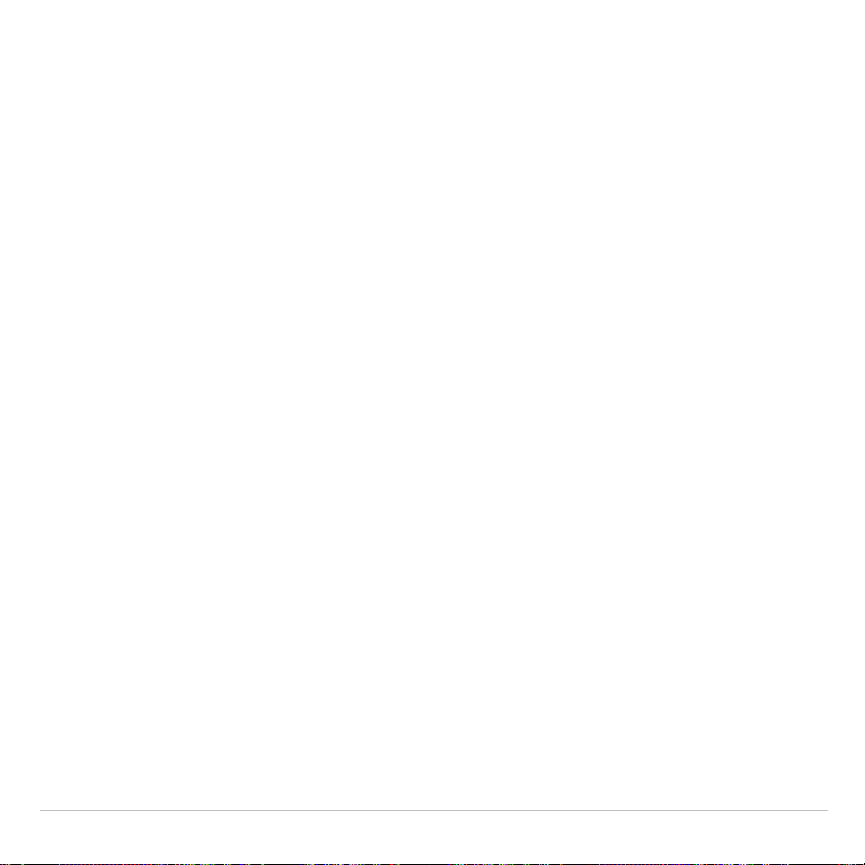
La fonction graphique
Seq
(séquence) permet la représentation
graphique des suites numériques (Voir chapitre 6).
Connected, Dot
Connected
trace une ligne entre les points calculés pour les fonctions
choisies.
Dot
se limite à marquer les points calculés des fonctions choisies.
Sequential, Simul
Sequential
(séquentiel) calcule et représente complètement une fonction
avant calcul et représentation de la fonction suivante.
Simul
(simultané) calcule et représente toutes les fonctions choisies pour
X
une seule valeur de
X
suivante de
Remarque : Quel que soit le mode de représentation graphique choisi, la
TI-83 Plus représente séquentiellement tous les points calculés avant de
représenter une fonction.
Real, a+bi, re^
Le mode
.
q
Real
n’affiche pas de résultats complexes mais permet la saisie
puis calcule et trace le graphe pour la valeur
i
de nombres complexes en entrée.
TI-83 Plus Utilisation de la TI-83 Plus Silver Edition 24
Page 28
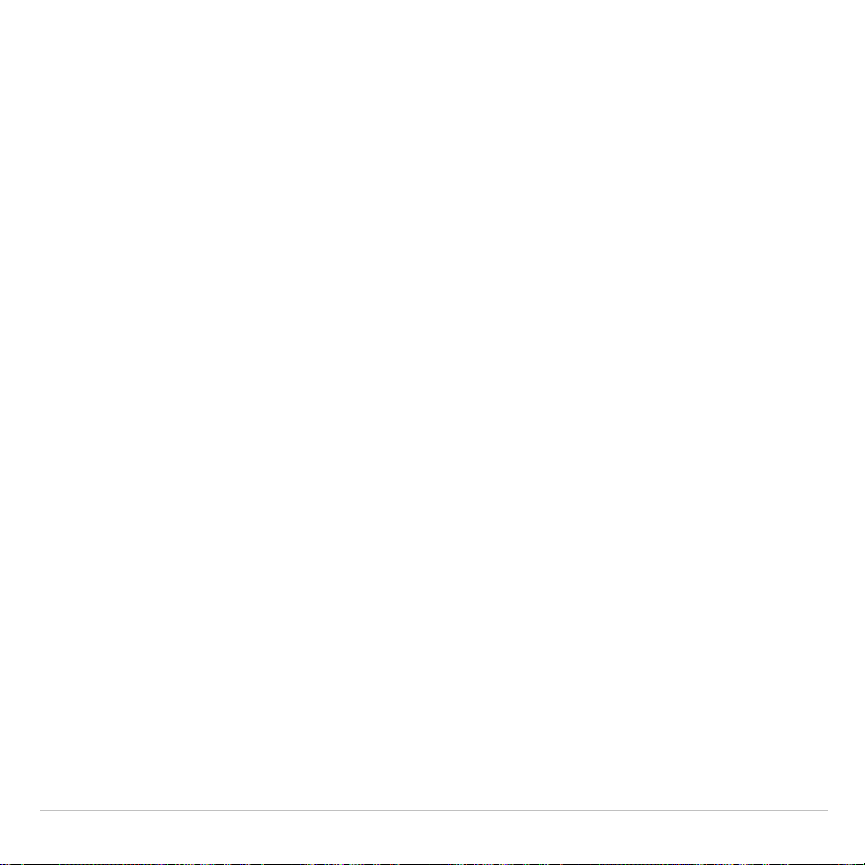
Deux modes complexes affichent des résultats complexes.
a+b
•
•
i
(mode complexe algébrique) affiche les nombres complexes
i
sous la forme a+b
q
re^
i
(mode complexe exponentiel) affiche les nombres complexes
sous la forme re^
.
i
q
.
Full, Horiz, G-T
Full
Le mode écran
utilise la totalité de l’écran pour afficher un graphe ou
un écran d’édition.
Chacun des modes écran partagé affiche deux écrans simultanément.
Horiz
•
(horizontal) affiche le graphe en cours dans la partie supérieure
de l’écran et l’écran principal ou un éditeur dans la partie inférieure
(Voir chapitre 9).
G-T
•
(table graphique) affiche le graphe en cours dans la moitié
gauche de l’écran et l’écran table dans la moitié droite (Voir
chapitre 9).
TI-83 Plus Utilisation de la TI-83 Plus Silver Edition 25
Page 29
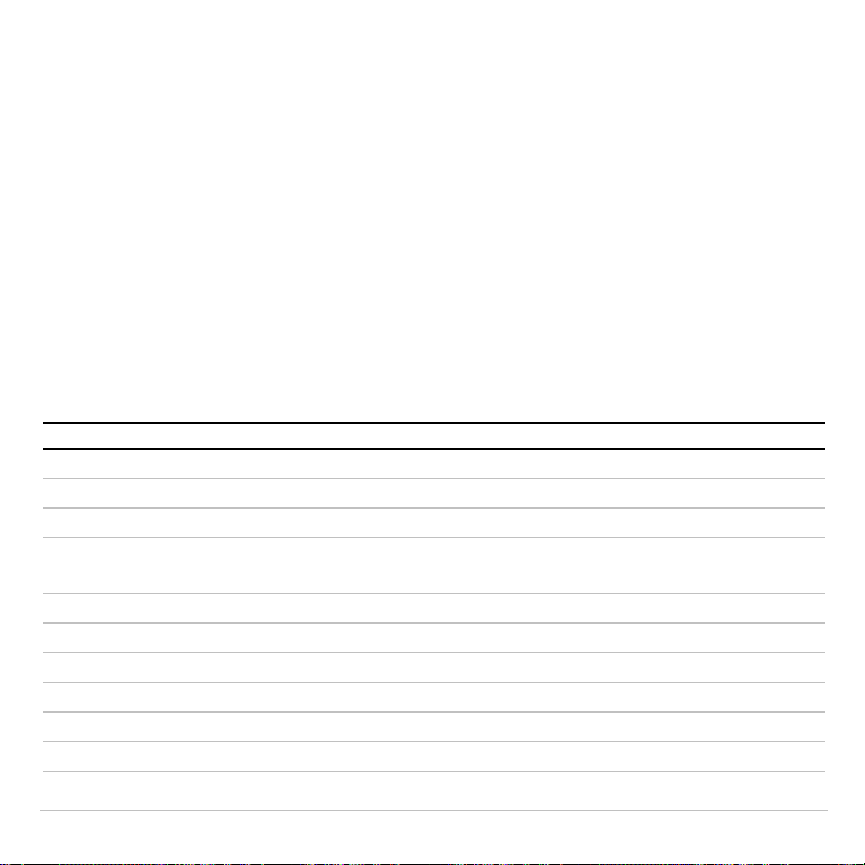
Noms des variables de la TI-83 Plus
Variables et éléments définis
La TI-83 Plus accepte plusieurs types de données, dont les nombres
réels et complexes, les matrices, les listes, les fonctions, les tracés
statistiques, les bases de données graphiques, les images graphiques et
les chaînes.
La TI-83 Plus utilise des noms prédéfinis pour les variables et autres
éléments stockés dans la mémoire. En ce qui concerne les listes, vous
pouvez également créer vos noms à cinq caractères.
Type de variable Désignation
Nombres réels
Nombres complexes
Matrices
Listes
Fonctions
Equations paramétriques
Fonctions polaires
Fonctions de suites
Représentation de statistiques
Bases de données graphiques
, ..., Z,
A, B
, ..., Z,
A, B
ãAä, ãBä, ãCä
,
1
L
L
, . . . ,
,
,
,
2
3
L
,
4
5
L
L
l’utilisateur
,
, ... ,
1
2
Y
Y
et
1T
X
Y
1T
9
Y
, ... ,
,
0
Y
6T
X
r1, r2, r3, r4, r5, r6
u, v, w
Plot1, Plot2, Plot3
GDB1, GDB2
, ... ,
ãJä
et noms définis par
6
L
et
6T
Y
GDB9, GDB0
TI-83 Plus Utilisation de la TI-83 Plus Silver Edition 26
Page 30
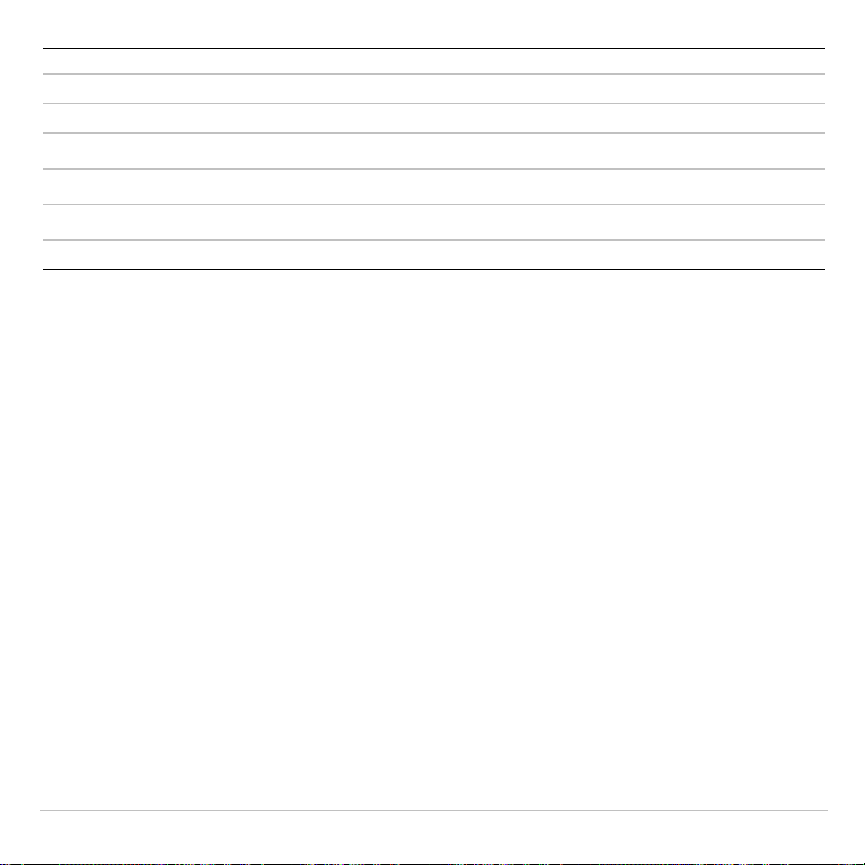
Type de variable Désignation
Images graphiques
Chaînes
Applications Applications
Variables d’application Variables d’application
Groupes Groupes de variables
Variables système
Pic1, Pic2
Str1, Str2
Xmin, Xmax
, ... ,
, ... ,
Str9, Str0
et autres
Pic9, Pic0
Notes sur les variables
•
Vous pouvez créer autant de noms de listes que la mémoire vous le
permet (Voir chapitre 11).
•
Les programmes ont des noms définis par l’utilisateur et se partagent
la mémoire avec les variables (Voir chapitre 16).
•
A partir de l’écran principal ou d’un programme, vous pouvez
mémoriser des matrices (Voir chapitre 10), des listes (Voir chapitre 11),
des chaînes (Voir chapitre 15), des variables système telles que
(Voir chapitre 1),
TblStart
(Voir chapitre 7), et toutes les fonctions
(Voir chapitres 3, 4, 5 et 6).
Xmax
Y=
•
A partir d’un éditeur, vous pouvez mémoriser des matrices, des listes
Y=
et des fonctions
•
Vous pouvez également, à partir de l’écran principal, d’un
(Voir chapitre 3).
programme ou d’un éditeur, mémoriser un élément de matrice ou de
liste.
TI-83 Plus Utilisation de la TI-83 Plus Silver Edition 27
Page 31

•
Les bases de données et les images graphiques sont mémorisées et
rappelées à l’aide des instructions du menu
DRAW STO
(Voir
chapitre 8).
•
Vous pouvez archiver la plupart des variables, à l’exception des
q
celles comportant les valeurs r, t, x, y et
(Voir chapitre 18).
•
Le type de variable
qui ont été enregistrées dans la ROM flash ; le type
Apps
correspond aux applications indépendantes
AppVars
de stocker les variables créées par des applications indépendantes.
Vous ne pouvez pas modifier les variables de type
AppVars
, excepté
si vous le faites dans l’application d’origine.
permet
TI-83 Plus Utilisation de la TI-83 Plus Silver Edition 28
Page 32

Mémorisation de variables
Mémorisation de valeurs dans une variable
Les valeurs sont mises en mémoire et rappelées à l’aide des noms des
variables. Lorsqu’une expression contenant une variable est calculée, la
calculatrice utilise la valeur contenue dans la variable à ce moment-là.
Pour mémoriser une valeur dans une variable à partir de l’écran principal
ou d’un programme en utilisant la touche
vide et procédez comme suit :
1. Saisissez la valeur que vous désirez mémoriser, et qui peut être une
expression.
¿
, commencez à une ligne
2. Appuyez sur
curseur.
3. Appuyez sur
vous désirez stocker la valeur.
4. Appuyez sur
calculée. La valeur est mémorisée dans la variable.
TI-83 Plus Utilisation de la TI-83 Plus Silver Edition 29
¿
. Le symbole ! se place à l’emplacement du
ƒ
Í
, puis sur la lettre de la variable sous laquelle
. Si vous avez entré une expression, elle est
Page 33

Affichage d’une valeur de variable
Pour afficher le nom d’une variable, entrez son nom sur une ligne de
commande vierge de l’écran principal puis appuyez sur
Í
.
Archivage de variables
Vous pouvez archiver des données, programmes ou d’autres variables
dans une partie de la mémoire appelée mémoire d’archivage, où elles ne
peuvent pas être modifiées ou supprimées accidentellement. Les
variables archivées sont signalées par un astérisque (*) à gauche de leur
nom. Il vous est impossible de les modifier ou de les exécuter. Vous ne
pouvez que les afficher et les désarchiver. Par exemple, si vous archivez
la liste L1, vous pouvez vérifier qu’elle est bien mémorisée, mais si vous
la sélectionnez et insérez le nom L1 dans l’écran principal, son contenu
ne peut être affiché ou modifié que si vous la désarchivez.
TI-83 Plus Utilisation de la TI-83 Plus Silver Edition 30
Page 34

Rappel de variables
Utilisation de RCL (Rappel)
Pour rappeler et copier le contenu de variables à l’emplacement du
curseur, procédez comme suit. (Pour quitter
RCL
, appuyez sur
‘
.)
1.Appuyez sur y
ã
RCLä
Rcl
et le curseur d’édition sont affichés sur la
.
dernière ligne de l’écran.
2.Entrez le nom de la variable de l’une des manières suivantes.
•
Appuyez sur
•
Appuyez sur y
appuyez sur y [
•
Appuyez sur y
•
Appuyez sur
pour afficher le menu
ƒ
et sur la lettre de la variable.
ãLISTä
, puis sélectionnez le nom de la liste ou
L
n
].
>
et choisissez le nom de la matrice.
pour afficher le menu
VARS Y-VARS
VARS
ou sur
~
; puis sélectionnez le type et le
nom de la variable ou de la fonction.
•
Appuyez sur
|
et choisissez le nom du programme (dans
l’éditeur de programme uniquement).
TI-83 PlusUtilisation de la TI-83 Plus Silver Edition31
Page 35

Le nom de la variable que vous avez sélectionnée est affiché sur la
dernière ligne et le curseur disparaît.
3. Appuyez sur
Í
. Le contenu de la variable est inséré à l’endroit où
se trouvait le curseur avant de commencer ces étapes.
Remarque :
sans affecter la valeur en mémoire.
TI-83 Plus Utilisation de la TI-83 Plus Silver Edition 32
Vous pouvez modifier les caractères copiés dans l’expression
Page 36

Zone de mémoire ENTRY (Dernière entrée)
Utilisation de la fonction ENTRY (Dernière entrée)
Lorsque vous appuyez sur
Í
dans l’écran principal pour calculer une
expression ou exécuter une instruction, l’expression ou l’instruction est
ENTRY
mémorisée dans une zone de mémoire spéciale appelée
(dernière
entrée). La dernière entrée est mémorisée lorsque vous arrêtez la
TI-83 Plus.
Pour rappeler
ENTRY
, appuyez sur y
[
. La dernière entrée vient
s’insérer à l’emplacement du curseur, où vous pouvez la modifier et
l’exécuter. Sur l’écran principal ou dans un éditeur la ligne en cours est
effacée et la dernière entrée est insérée sur la ligne.
ENTRY
La TI-83 Plus met à jour
touche
Í
, il est donc possible de rappeler la dernière expression,
uniquement lorsque vous appuyez sur la
même si l’expression suivante est en cours de saisie. Lorsque vous
rappelez la dernière expression via
ENTRY
, celle-ci se substitue à ce que
vous avez tapé.
Ã
5
7
Í
y [
TI-83 Plus Utilisation de la TI-83 Plus Silver Edition 33
Page 37

Accès à une saisie précédente
La TI-83 Plus mémorise un nombre d’entrées correspondant à la taille de
sa mémoire
ENTRY
appuyez sur y
plus de 128 octets, elle est considérée comme
trouver place dans la mémoire
(jusqu’à 128 octets). Pour consulter ces saisies,
[
à plusieurs reprises. Si une seule entrée occupe
ENTRY
, mais ne peut pas
ENTRY
.
¿ ƒ
1
Í
¿ ƒ
2
Í
y [
A chaque pression sur y
écrasée. Si vous appuyez sur y
A
B
[
, la ligne de commande utilisée est
[
après affichage du plus ancien
élément, l’élément le plus récent s’affiche.
y [
Recalcul de la dernière saisie ENTRY
Après avoir inséré la dernière saisie sur l’écran principal et l’avoir
modifiée (si vous décidez de la modifier), vous pouvez exécuter
l’expression saisie. Pour ce faire, appuyez sur
TI-83 Plus Utilisation de la TI-83 Plus Silver Edition 34
Í
.
Page 38

Pour exécuter à nouveau l’entrée affichée, appuyez sur
Í
à
nouveau. Chaque nouveau calcul affiche un résultat sur le côté droit de
la ligne suivante, l’entrée ne réapparaît pas.
¿ ƒ
0
Í
ƒ
N
ƒ
ã:ä
Í
Í
à 1
¿ ƒ
¡
N
N
Í
N
ƒ
Entrées contenant plusieurs commandes
Pour mémoriser dans
ENTRY
deux ou plusieurs expressions ou instructions
sur une ligne, séparez deux expressions ou instructions par deux points
( : ), puis appuyez sur
séparées par deux points sont mémorisées dans
Lorsque vous appuyez sur y
Í
. Toutes les expressions et instructions
[
ENTRY
, toutes les expressions et
.
instructions séparées par deux points sont insérées à l’emplacement du
curseur. Vous pouvez modifier toutes les commandes, puis les exécuter
lorsque vous appuyez sur
Í
.
TI-83 Plus Utilisation de la TI-83 Plus Silver Edition 35
Page 39

A l’aide de l’équation A=pr2, trouvez par tâtonnements le rayon d’un disque qui couvre
200 cm2. Utilisez 8 comme première supposition.
8
¿ ƒ
ƒ
R
¡
R
Í
ƒ
[:]
y B
y [
y |
7
95
y 6 Ë
Í
Continuez jusqu’à ce que le résultat atteigne la précision recherchée.
Annulation de ENTRY
Clear Entries
dans la zone de mémorisation
(Voir chapitre 18) efface toutes les données contenues
ENTRY
de la TI-83 Plus.
TI-83 Plus Utilisation de la TI-83 Plus Silver Edition 36
Page 40

Zone de mémoire Last Answer (Ans)
Utilisation de la variable Ans dans une Expression
A chaque calcul d’une expression à partir de l’écran principal ou d’un
programme, la TI-83 Plus mémorise le résultat dans une zone de
Ans
mémoire appelée
(last answer, dernier résultat).
nombre réel ou complexe, une liste, une matrice ou une chaîne. Lorsque
vous arrêtez la TI-83 Plus, la valeur contenue dans
Ans
Vous pouvez utiliser la variable
dans la plupart des expressions où
ce type de données est correct. Appuyez sur y
Ans
variable
sera copié à l’emplacement du curseur. Lorsque
l’expression est calculée, la TI-83 Plus utilise la valeur de
calcul.
Calculez la superficie d’une parcelle de jardin de 1,7 mètres sur 4,2 mètres. Calculez
ensuite le rendement par are sachant que la parcelle a produit un total de 147 tomates.
Ë 7 ¯ 4 Ë
1
Í
¥ y
147
Í
2
Z
Ans
peut être un
Ans
est mémorisée.
Z
et le nom de la
Ans
dans le
TI-83 Plus Utilisation de la TI-83 Plus Silver Edition 37
Page 41

Continuation du calcul d’une expression
Ans
Vous pouvez utiliser la valeur
comme première entrée de
l’expression suivante, sans avoir à ressaisir la valeur ou presser
y Z
TI-83 Plus insère la variable
¥
5
Í
¯
Í
. Entrez la fonction sur la ligne vierge de l’écran principal. La
Ans
à l’écran, suivi de la fonction.
2
Ë
9
9
Mémorisation d’un résultat
Ans
Pour mémoriser un résultat, mémorisez d’abord
dans une variable
avant de calculer une autre expression.
Calculez l’aire d’un cercle d’un rayon de 5 mètres. Calculez ensuite le volume d’un
cylindre de 5 mètres de rayon et de 3,3 mètres de hauteur, puis mémorisez dans la
variable V.
3
B
Ë
¡
5
3
V
y
Í
¯
Í
¿ ƒ
Í
TI-83 Plus Utilisation de la TI-83 Plus Silver Edition 38
Page 42

Menus de la TI-83 Plus
Utilisation d’un menu de la TI-83 Plus
La plupart des opérations de la TI-83 Plus sont accessibles à partir de
menus. Lorsque vous appuyez sur une touche ou une combinaison de
touches pour afficher un menu, un ou plusieurs noms de menu
apparaissent sur la ligne supérieure de l’écran.
•
Le nom du menu, situé à gauche de la ligne, est mis en surbrillance.
Chaque menu peut afficher jusqu’à sept options à partir de l’élément
1
qui est également mis en surbrillance.
•
Un numéro ou une lettre identifie l’emplacement de chaque option
1
dans le menu. L’ordre normal est
suite. Les menus
uniquement les éléments
•
Lorsque le menu continue au-delà des options affichées, une flèche
LIST NAMES, PRGM EXEC
1
à 9 et 0.
descendante ( $ ) remplace les deux-points en regard de la dernière
option affichée.
•
Lorsqu’une option de menu se termine par des points de
suspension, cette option affiche un menu secondaire ou un écran
d’édition lorsque vous la sélectionnez.
à 9, puis 0, puis A, B, C et ainsi de
PRGM EDIT
et
identifient
•
Lorsqu’un astérisque (*) est affiché à gauche d’une option de menu,
celle-ci est mémorisée dans la mémoire d’archivage (Voir chapitre 18).
TI-83 Plus Utilisation de la TI-83 Plus Silver Edition 39
Page 43

Pour afficher tout autre menu mentionné sur la ligne supérieure, appuyez
sur ~ ou | jusqu’à ce que le nom du menu souhaité soit mis en
surbrillance. Quelle que soit la position du curseur dans le menu
précédent, il apparaît au niveau de la première option du nouveau menu
affiché.
Remarque :
chaque menu avec toutes les opérations qu’il propose et la touche ou la
combinaison de touches à utiliser pour l’afficher.
Afficher un menu
La Hiérarchie des menus présentée dans l’Annexe A montre
La TI-83 Plus met en oeuvre des menus en plein
écran permettant d’accéder à de nombreuses
opérations. Les différents menus sont décrits dans
les autres chapitres.
Lorsque vous appuyez sur une touche qui affiche
un menu, ce dernier remplace temporairement
l’écran où vous travaillez. Par exemple, si vous
appuyez sur
, le menu
MATH
s’affiche en plein
écran.
TI-83 Plus Utilisation de la TI-83 Plus Silver Edition 40
Page 44

Une fois que vous avez sélectionné une option
dans un menu, vous retournez normalement à
votre écran de travail.
Passer d’un menu à l’autre
Certaines touches permettent d’accéder à
plusieurs menus. Lorsque vous appuyez sur l’une
de ces touches, les noms de tous les menus
accessibles s’affichent sur la première ligne de
l’écran. Si vous mettez en surbrillance un nom de
menu, les options qu’il contient s’affichent. Utilisez
les touches ~ et | pour mettre en surbrillance tour
à tour tous les noms de menus.
Défilement à l’intérieur d’un menu
Pour faire défiler les options de menu vers le bas, appuyez sur †. Pour
faire défiler les options de menu vers le haut, appuyez sur }.
Pour descendre de six options de menu à la fois, appuyez sur
Pour remonter de six options de menu à la fois, appuyez sur
ƒ †
ƒ }
.
Les flèches vertes entre † et } correspondent aux symboles écran
suivant et écran précédent.
TI-83 Plus Utilisation de la TI-83 Plus Silver Edition 41
.
Page 45

Pour passer directement de la première à la dernière option de menu,
appuyez sur }. Pour passer directement de la dernière à la première
option de menu, appuyez sur †. Certains menus ne sont cependant pas
circulaires.
Sélection d’une option de menu
Il existe deux méthodes de sélection d’une option dans un menu :
•
Taper le numéro ou la lettre de l’option choisie.
Le curseur peut se trouver à n’importe quel
endroit du menu et l’option à sélectionner peut
ne pas être affichée à l’écran.
•
Appuyer sur † ou sur } pour placer le curseur
sur l’option choisie, puis presser
Í
.
Après avoir fait une sélection, vous revenez en
général à l’écran que vous utilisiez.
Remarque : Dans les menus LIST NAMES, PRGM EXEC et PRGM EDIT, vous
ne pouvez sélectionner que l’une des dix premières options en tapant un chiffre
entre
le curseur sur la première option commençant par ce caractère. S’il n’en existe
aucune, le curseur passe tout simplement à l’option suivante.
et 9 ou 0. Appuyez sur un caractère alphabétique ou sur q pour placer
1
TI-83 Plus Utilisation de la TI-83 Plus Silver Edition 42
Page 46

3
Calculez
† † † Í
¤
27
‡
Í
27.
Quitter un menu sans faire de sélection
Vous pouvez quitter un menu sans faire de sélection de l’une des façons
suivantes :
•
Appuyez sur y
•
Appuyez sur
•
Appuyez sur la touche ou combinaison de touches correspondant à
un autre menu tel que
•
Appuyez sur la touche ou combinaison de touches permettant
d’accéder à un autre écran, par exemple o ou y
TI-83 Plus Utilisation de la TI-83 Plus Silver Edition 43
5
‘
pour retourner à l’écran principal.
pour retourner à l’écran précédent.
ou y
9
.
0
.
Page 47
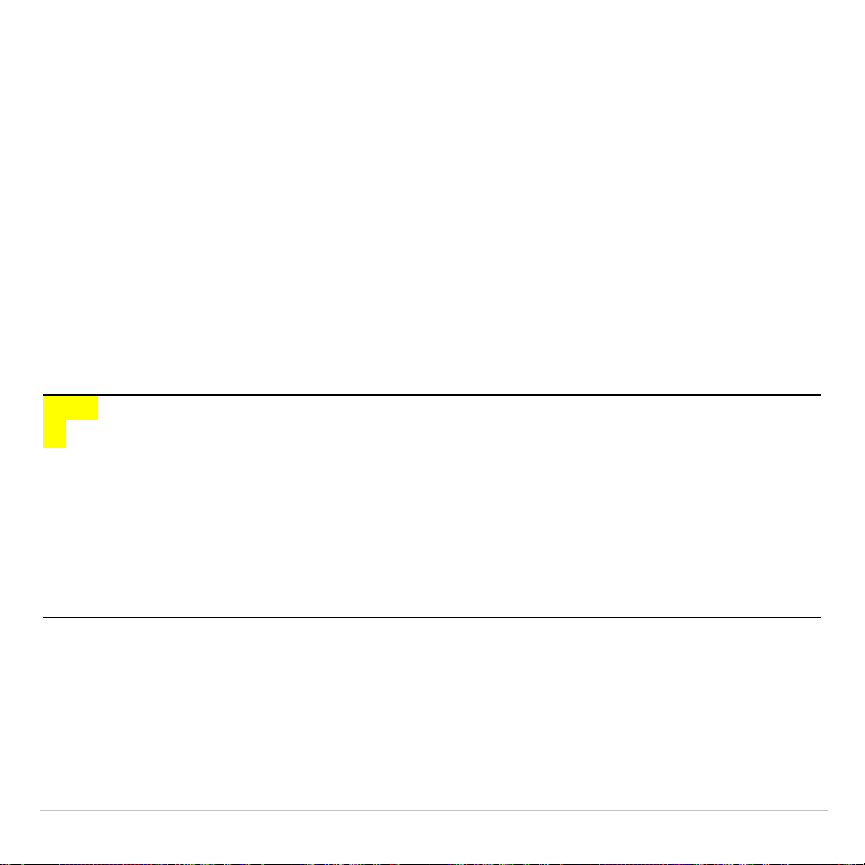
Menus VARS et VARS Y-VARS
Menu VARS
Vous pouvez saisir le nom des fonctions et des variables système dans
une expression ou les mémoriser directement.
Pour afficher le menu
VARS
menu, appuyez sur
. Toutes les options
de ce menu permettent d’accéder à des menus secondaires qui affichent
les noms des variables système. Les options
5:Statistic
VARS Y-VARS
1:Window
2:Zoom
3:GDB
4:Picture
5:Statistics
6:Table
7:String
s
permettent d’accéder à plus d’un menu secondaire.
...
...
...
...
...
...
Variables
Variables
Variables
Variables
...
Variables XY, G, EQ,
Variables
Variables
q
et
U/V/W
q
TEST
X/Y, T/
ZX/ZY, ZT/Z
Graph database
Picture
TABLE
String
et
ZU
et
PTS
1:Window, 2:Zoom
et
Sélection d’un nom par le menu VARS ou Y-VARS
Pour afficher les menus
2:Parametric
définies dans
TI-83 Plus Utilisation de la TI-83 Plus Silver Edition 44
et
Y=
3:Polar
.
VARS Y-VARS
permettent l’affichage des noms des fonctions
, appuyez sur
~
1:Function
.
,
Page 48

VARS Y-VARS
1:Function
2:Parametric
3:Polar
4:On/Off
...
...
...
...
Fonctions
Fonctions
Fonctions
Y
n
XnT, YnT
r
n
Permet de sélectionner ou désactiver des fonctions
Remarque : Les noms de suite (u, v, w) sont situées sur le clavier comme
fonctions secondaires de ¬, − et ®.
Pour sélectionner une variable ou un nom de fonction à partir du menu
VARS
ou
Y-VARS
, procédez de la manière suivante :
1. Sélectionnez le menu
•
Appuyez sur
•
Appuyez sur
VARS
pour afficher le menu
~
pour afficher le menu
2. Sélectionnez le type de nom de variable, comme
menu
VARS
ou
3:Polar
dans le menu
ou
Y-VARS
.
VARS
VARS Y-VARS
.
VARS Y-VARS
2:Zoom
dans le
. Un menu
.
secondaire s’affiche.
3. Si vous avez sélectionné
VARS
menu
, vous pouvez appuyer sur ~ ou | pour afficher d’autres
1:Window, 2:Zoom
5:Statistics
ou
dans le
menus secondaires.
4. Sélectionnez un autre nom de variable dans ce menu. Il est inséré à
l’emplacement du curseur.
TI-83 Plus Utilisation de la TI-83 Plus Silver Edition 45
Page 49

Système EOS de saisie d’équations
Ordre de calcul
Le système breveté de saisie d’équations EOS de la TI-83 Plus définit
l’ordre dans lequel les fonctions sont saisies dans les expressions puis
calculées. Il vous permet de saisir des nombres et fonctions dans un
ordre simple et direct.
EOS calcule les fonctions d’une expression dans l’ordre suivant :
1 Fonctions précédant l’argument, telles que
2 Fonctions introduites après l’argument, telles que 2,
,
(
sin(
ou
log(
M
1
, !, ¡, r, et
‡
conversions
3 Puissances et racines, telles que
4 Permutations (
) et combinaisons (
nPr
2^5
ou
nCr
x
‡
5
32
)
5 Multiplications, multiplications implicites et divisions
6 Additions et soustractions
7 Fonctions relationnelles, telles que > ou
8 Opérateur booléen
9 Opérateurs booléens or et
and
xor
Les fonctions d’un même groupe de priorité sont évaluées de gauche à
droite par EOS.
TI-83 Plus Utilisation de la TI-83 Plus Silver Edition 46
Page 50

Les calculs inclus dans des parenthèses sont effectués en priorité.
Multiplication implicite
La TI-83 Plus reconnaît la multiplication implicite, il n’est donc pas toujours
nécessaire d’appuyer sur ¯ pour exprimer la multiplications. Par exemple,
la TI-83 Plus interprète
4 sin(46), 5(1+2)
,
et
(2ä5)7
comme multiplications
p
2
implicites.
Remarque : Les règles de multiplication implicite de la TI-83 Plus, quoique
semblables à celles de laTI.83, diffèrent de celles de la TI.82. Par exemple, la
TI-83 Plus interprète
comme
1/(2äX)
(Voir chapitre 2).
1à2X
comme
(1à2)äX
, alors que la TI.82 interprète
1à2X
Parenthèses
Tous les calculs entre parenthèses sont exécutés en priorité. Par
4(1+2)
exemple, dans l’expression
l’expression entre parenthèses, c’est-à-dire
3
, par 4.
, EOS calcule d’abord la partie de
1+2
, puis multiplie le résultat,
Il n’est pas nécessaire d’ajouter la parenthèse fermante ( ) ) à la fin d’une
expression. Tous les éléments de parenthèse “ouverts” sont fermés
automatiquement à la fin de l’expression. C’est également le cas pour
TI-83 Plus Utilisation de la TI-83 Plus Silver Edition 47
Page 51

les éléments suivant une parenthèse ouverte qui précédent la
mémorisation ou l’affichage d’instructions de conversion.
Remarque :
d’une parenthèse ouverte, cela n’indique pas une multiplication implicite. La
parenthèse est utilisée pour accéder à des éléments spécifiques de la liste
(Voir chapitre 11) ou de la matrice (Voir chapitre 10) et précise une valeur pour
laquelle on veut la valeur de la fonction Y=.
Si le nom d’une liste, d’une matrice ou d’une fonction Y= est suivi
Opposée
Pour saisir un nombre négatif, utilisez la touche “opposée”. Appuyez sur
Ì
et saisissez ensuite le nombre. Sur la TI-83 Plus, l’opposé se trouve
dans le troisième groupe hiérarchique EOS. Les fonctions du premier
groupe, comme la mise au carré, sont calculées avant l’opposé.
2
M
X
Par exemple, le résultat de
est un nombre négatif (ou 0). Utilisez les
parenthèses pour mettre un nombre négatif au carré.
Remarque :
l’opposé.
Utilisez la touche ¹ pour la soustraction et la touche Ì pour
TI-83 Plus Utilisation de la TI-83 Plus Silver Edition 48
Page 52

Fonctions spéciales de la TI-83 Plus
Technologie Flash – Evolutivité électronique
La TI-83 Plus utilise la technologie
Flash vous permettant de la mettre
à niveau avec toutes les versions
futures du logiciel, sans avoir à
Pour plus
d’informations,
consultez le
chapitre 19.
acquérir une nouvelle calculatrice.
Dès que de nouvelles fonctionnalités seront disponibles, vous pourrez
mettre à jour la TI-83 Plus directement à partir d’Internet. Les versions
futures du logiciel intégreront des mises à jour d’ordre technique que
vous pourrez obtenir gratuitement, ainsi que de nouvelles applications et
mises à jour majeures du logiciel que vous pourrez également acquérir à
partir du site Web de TI :
education.ti.com
1,56 Mo de mémoire disponible
La TI-83 Plus est dotée de 1,56 Mo de mémoire
disponible. Environ 24 Ko de RAM (random
access memory) sont disponibles pour le calcul
et le stockage de fonctions, de programmes et
Pour plus
d’informations,
consultez le
chapitre 18.
de données.
TI-83 Plus Utilisation de la TI-83 Plus Silver Edition 49
Page 53

Vous disposez d’environ 1,54 Mo de RAM, qui vous permet de stocker
des données, programmes, applications ou d’autres variables à un
emplacement où elles ne pourront pas être modifiées ou supprimées
accidentellement. Vous pouvez également libérer de la RAM en
archivant les variables dans la mémoire de l’utilisateur.
Applications
Des applications peuvent être installées pour
personnaliser la TI-83 Plus en fonction de vos
besoins. L’espace d’archivage de 1,54 Mo
permet de stocker simultanément 94
Pour plus
d’informations,
consultez le
chapitre 18.
applications. Les applications peuvent être
stockées sur un ordinateur pour une utilisation
ultérieure ou connectées d’une calculatrice à
l’autre.
Archivage
Vous pouvez enregistrer les variables dans la
mémoire de l’utilisateur de la TI-83 Plus, qui
constituent une zone de mémoire protégée,
distincte de la RAM qui vous permet de :
•
Stocker des données, programmes, applications ou d’autres
Pour plus
d’informations,
consultez le
chapitre 18.
variables dans un endroit où elles ne pourront pas être modifiées ou
supprimées accidentellement.
TI-83 Plus Utilisation de la TI-83 Plus Silver Edition 50
Page 54

•
Créer de la RAM disponible supplémentaire en archivant les
variables.
En archivant les variables ne nécessitant pas de modifications
fréquentes, vous libérez ainsi de la RAM supplémentaire pour les
applications dont les besoins en mémoire sont plus importants.
Application Calculator-Based Laboratory™ (CBL 2™, CBL™) et Calculator-Based Ranger™ (CBR™)
La TI-83 Plus est fournie avec l’application
CBL/CBR. Grâce aux deux accessoires
CBL 2/CBL ou CBR (en option), la TI-83 Plus se
transforme en un outil d’analyse de données
Pour plus
d’informations,
consultez le
chapitre 14.
physiques.
CBL/CBR permet de faire le lien entre les mathématiques et les autres
sciences, vous pouvez faire des expériences et recueillir ainsi les
données avec lesquelles vous pouvez travailler. Il est possible, en
particulier, de travailler sur les notions de distance, vitesse, accélération
et temps.
Les applications CBL 2/CBL et CBR sont différentes :
•
CBL 2/CBL permet d’analyser des données de température, de
tension, d’intensité lumineuse, d’intensité sonore ;
•
CBR n’utilise que les données son issues du module Son intégré.
TI-83 Plus Utilisation de la TI-83 Plus Silver Edition 51
Page 55

Les accessoires CBL 2/CBL et CBR peuvent être reliés entre eux afin de
recueillir plusieurs types de données simultanément. Pour de plus amples
informations concernant les dispositifs
CBL 2/CBL et CBR
, consultez leur
guide d’utilisation respectif.
TI-83 Plus Utilisation de la TI-83 Plus Silver Edition 52
Page 56

Autres caractéristiques de la TI-83 Plus
La section Initiation vous a présenté les bases d’utilisation de la
TI-83 Plus. Ce manuel présente plus en détail les autres fonctions et
capacités de la TI-83 Plus.
Graphes
Vous pouvez mémoriser, représenter
graphiquement et analyser jusqu’à dix
fonctions, jusqu’à six fonctions paramétriques,
jusqu’à six fonctions polaires et jusqu’à trois
DRAW
suites numériques. Les opérations
vous
Pour les détails
graphiques, consultez
les
chapitres 3, 4, 5, 6, 8.
permettent d’annoter vos graphes.
Les chapitres graphiques apparaissent selon l’ordre suivant : Fonctions,
Paramétrée, Polaire, Suites numériques et DRAW.
Suites numériques
Vous pouvez générer des suites numériques et
les représenter graphiquement, dans le temps ou
sous forme de nuage de points ou de
diagrammes de phase.
TI-83 Plus Utilisation de la TI-83 Plus Silver Edition 53
Pour plus
d’informations,
consultez le
chapitre 6.
Page 57

Tables
Vous pouvez créer des tables de calcul des
fonctions pour analyser plusieurs fonctions
simultanément.
Ecran partagé
Vous pouvez diviser l’écran horizontalement
pour afficher en plus du graphe l’écran d’édition
Y=
associé (par exemple
), la table, l’éditeur de
liste statistique ou l’écran principal. En
partageant l’écran verticalement, vous affichez
un graphe et la table associée.
Matrices
Vous pouvez saisir et mémoriser jusqu’à dix
matrices et effectuer sur celles-ci les opérations
matricielles usuelles.
Pour plus
d’informations,
consultez le
chapitre 7.
Pour plus
d’informations,
consultez le
chapitre 9.
Pour plus
d’informations,
consultez le
chapitre 10.
TI-83 Plus Utilisation de la TI-83 Plus Silver Edition 54
Page 58

Listes
Vous pouvez saisir et mémoriser autant de
listes que l’espace mémoire vous le permet en
vue de les utiliser dans les analyses
statistiques. Il est possible d’associer des
Pour plus
d’informations,
consultez le
chapitre 11.
formules aux listes pour permettre un calcul
automatique. Il est possible d’utiliser les listes dans l’évaluation
d’expressions ou pour tracer le graphe d’une famille de fonctions.
Statistiques
Vous pouvez effectuer des analyses statistiques
à une et à deux variables sur la base de listes,
par exemple des analyses logistiques et de
régression. Les graphes correspondant peuvent
Pour plus
d’informations,
consultez le
chapitre 12.
se présenter sous forme d’histogrammes,
courbes xy, nuages de points, boîtes à moustaches normales ou
modifiées. Vous pouvez définir et mémoriser jusqu’à trois définitions de
tracé statistique.
TI-83 Plus Utilisation de la TI-83 Plus Silver Edition 55
Page 59

Estimations
La TI-83 Plus dispose de 16 fonctions “Test” et
“Intervalle de confiance” et de 15 fonctions
associées aux lois de probabilité usuelles. Il est
possible d’afficher les résultats des tests
Pour plus
d’informations,
consultez le
chapitre 13.
d’hypothèses sous forme graphique ou
numérique.
Applications
Vous pouvez utiliser des applications, telles que
l’application financière, l’application CBL 2/CBL
ou CBR. Avec l’application financière, vous
TVM
disposez de fonctions financières (
) pour
Pour plus
d’informations,
consultez le
chapitre 14.
effectuer des calculs financiers tels que
montant d’annuité pour un prêt, une hypothèque, un crédit ou une
épargne. Vous pouvez aussi étudier l’evolution, dans le temps, d’un
capital et determiner le plan d’amoritssement d’un emprunt. Avec
CBL/CBR et leurs accessoires vous pouvez recueillir des données
physiques et utiliser de nombreuses fonctions pour les étudier.
Votre TI-83 Plus inclut des applications Flash en plus de celles citées
ci-dessus. Appuyez sur la touche
Œ
pour afficher la liste complète
des applications fournies avec votre calculatrice.
TI-83 Plus Utilisation de la TI-83 Plus Silver Edition 56
Page 60

La documentation relative aux applications Flash TI se trouve sur le
CD-ROM des ressources TI. Visitez la page
education.ti.com/guides
accéder aux manuels consacrés aux applications Flash
supplémentaires.
CATALOG
pour
Le menu
CATALOG
toutes les fonctions et instructions disponibles
sur la TI-83 Plus. Vous pouvez insérer à
l’emplacement du curseur n’importe quelle
fonction ou instruction copiée dans le
est une liste alphabétique de
CATALOG.
Pour plus
d’informations,
consultez le
chapitre 15.
Programmation
Vous pouvez saisir et mémoriser des
programmes comprenant un contrôle étendu et
des instructions d’entrée/sortie.
Pour plus
d’informations,
consultez le
chapitre 16.
Archivage
L’archivage vous permet de
données, programmes ou autres variables dans
la mémoire d’archivage où elles ne pourront pas
être modifiées ou supprimées accidentellement.
stocker les
Pour plus
d’informations,
consultez le
chapitre 16.
Cette opération permet également de libérer de
TI-83 Plus Utilisation de la TI-83 Plus Silver Edition 57
Page 61

la mémoire pour les variables dont les besoins en mémoire sont
supérieurs.
Les variables archivées sont
signalées par un astérisque (*)
affiché à gauche de leur nom.
Liaison
La TI-83 Plus est dotée d’un port permettant de
la connecter et de communiquer avec une autre
-
TI-83 Plus, une TI.83, une TI
82, une TI-73, le
système CBL 2/CBL ou CBR. Le câble de
Pour plus
d’informations,
consultez le
chapitre 19.
connexion servant à relier deux calculatrices est
livré avec la TI-83 Plus.
Grâce à
TI-GRAPH LINK
™
(fourni), vous pouvez également connecter la
TI-83 Plus à un ordinateur personnel. Grâce aux mi s e s à j o u r d u l o g i c i el
disponibles sur le si te Web de Texas Instruments, il vous suffit de
télécharger le programme sur votre PC et d’utiliser le câble
TI-GRAPH LINK
pour mettre à jour la TI-83 Plus.
TI-83 Plus Utilisation de la TI-83 Plus Silver Edition 58
Page 62

Conditions d’erreur
Diagnostic d’erreur
La TI-83 Plus détecte les erreurs survenant lors :
•
du calcul d’une expression.
•
de l’exécution d’une instruction.
•
du tracé d’une courbe.
•
de la mémorisation d’une valeur.
Lorsque la TI-83 Plus détecte une erreur, elle retourne un message
d’erreur avec menu, comme
ERR:SYNTAX
situations d’erreur sont décrits en détail dans l’Annexe B.
ERR:DOMAIN
. ou
. Les codes et
•
Si vous sélectionnez
‘
•
Si vous sélectionnez
), vous retournez à l’écran initial.
1:Quit
(ou si vous appuyez sur y
2:Goto
, l’écran précédent est affiché et le
5
ou
curseur se place à l’endroit où l’erreur a été détectée.
Remarque : Si une erreur de syntaxe a été détectée dans le contenu d’une
fonction Y= pendant l’exécution d’un programme, l’option Goto renvoie
l’utilisateur à l’éditeur Y= et non au programme.
TI-83 Plus Utilisation de la TI-83 Plus Silver Edition 59
Page 63

Correction d’une erreur
Pour corriger une erreur, procédez de la manière suivante :
ERR:
1. Notez le type d’erreur (
error type
).
2. Sélectionnez
2:Goto
, si cette option est disponible. L’écran précédent
est affiché et le curseur se place à l’endroit où l’erreur a été détectée.
3. Déterminez la nature de l’erreur. Si vous n’y parvenez pas, reportez-
vous à l’annexe B.
4. Corrigez l’expression.
TI-83 Plus Utilisation de la TI-83 Plus Silver Edition 60
Page 64

Chapitre 2: Opérations mathématiques, angles et tests
Pour commencer : Pile ou Face ?
“Pour commencer” est une présentation rapide. Tous les détails figurent dans la
suite du chapitre.
Supposons que vous vouliez modéliser 10 lancers de pièce à “pile ou face” et
mettre en évidence le nombre de résultats “face”. Vous allez effectuer cette
simulation 40 fois. La pièce n’est pas truquée : la probabilité d’obtenir face est la
même que celle d’obtenir pile, soit 0,5.
1. Sur l’écran principal, tapez
afficher le menu
sélectionner
MATH PRB.
7:randBin(
|
pour
Tapez 7 pour
(tirage aléatoire en
simulant une loi binomiale). L’instruction
randBin(
10
pour entrer le nombre de lancers. Tapez ¢.
Tapez
Tapez ¢. Tapez
apparaît dans l’écran principal. Tapez
5
Ë
pour entrer la probabilité de “face”.
40
pour spécifier le nombre de
simulations. Appuyez sur ¤.
TI-83 Plus Opérations mathématiques, angles et tests 61
Page 65

2. Appuyez sur
Í
pour calculer l’expression.
Une liste de 40 éléments est générée parmi
lesquels les 7 premiers sont affichés. La liste
comprend 40 éléments car la simulation a été
effectuée 40 fois. Dans cet exemple, “face” est
sorti cinq fois dans la première série de 10
lancers, cinq fois dans la deuxième série de 10
lancers, et ainsi de suite.
3. Appuyez sur ~ ou | pour visualiser les autres
résultats de la liste. Les points de suspension
...
) indiquent que la liste continue au-delà de
(
l’écran.
4. Appuyez sur
¿ y
Í
ã
L1ä
pour
enregistrer ces données dans une liste
L1
nommée
. Vous pourrez les utiliser
ultérieurement, par exemple pour tracer un
histogramme (Voir chapitre 12).
Remarque : Dans la mesure où l’opération
génère des nombres aléatoires, vous n’obtiendrez
pas forcément les mêmes résultats que dans cet
exemple.
TI-83 Plus Opérations mathématiques, angles et tests 62
randBin(
Page 66

Opérations mathématiques au clavier
Utilisation des listes avec les fonctions mathématiques
Les opérations mathématiques autorisées pour des listes donnent une
liste calculée terme par terme. Si deux listes interviennent dans la même
expression, elles doivent avoir la même longueur.
+ (Addition), N (Soustraction), ä (Multiplication), à (Division)
+
(addition, Ã),
N
(soustraction, ¹), ä (multiplication, ¯) et à (division, ¥)
peuvent être utilisés avec des nombres réels ou complexes, des
à
expressions, des listes et des matrices. Il est impossible d’utiliser
avec
des matrices.
valeurA+valeurB valeurANvaleurB
ä
valeurA
valeurB valeurAàvaleurB
Fonctions trigonométriques
Les fonctions trigonométriques (sinus,
˜
; cosinus,
™
; et tangente,
š
peuvent être utilisées avec des nombres réels, des expressions et des
listes.
TI-83 Plus Opérations mathématiques, angles et tests 63
)
Page 67

Les paramètres du mode angle courant affectent l’interprétation. Par
exemple,
sin(30)
résultat est
.5
.
en mode
Radian
donne
.9880316241
L
; en mode
Degree
le
sin(
) cos(
valeur
) tan(
valeur
valeur
)
Vous pouvez utiliser les fonctions trigonométriques inverses (arcsinus,
y ?
; arccosinus, y
@
; et arctangente, y
A
) avec des
nombres réels, des expressions et des listes. Les paramètres du mode
angle courant affectent l’interprétation.
L
1
sin
(
) cos
valeur
Remarque : Les fonctions trigonométriques ne sont pas définies avec des
nombres complexes.
L
1
(
) tan
valeur
L
1
(
valeur
)
^ (Puissance), 2 (Carré), ‡( (Racine carrée)
2
Vous pouvez utiliser ^ (puissance, ›),
y C
) avec des nombres réels et complexes, des expressions, des
(carré, ¡), et
listes et des matrices. Il est impossible d’utiliser
valeur^puissance valeur
2
‡
(
valeur
‡
(
)
‡
(
(racine carrée,
avec des matrices.
TI-83 Plus Opérations mathématiques, angles et tests 64
Page 68
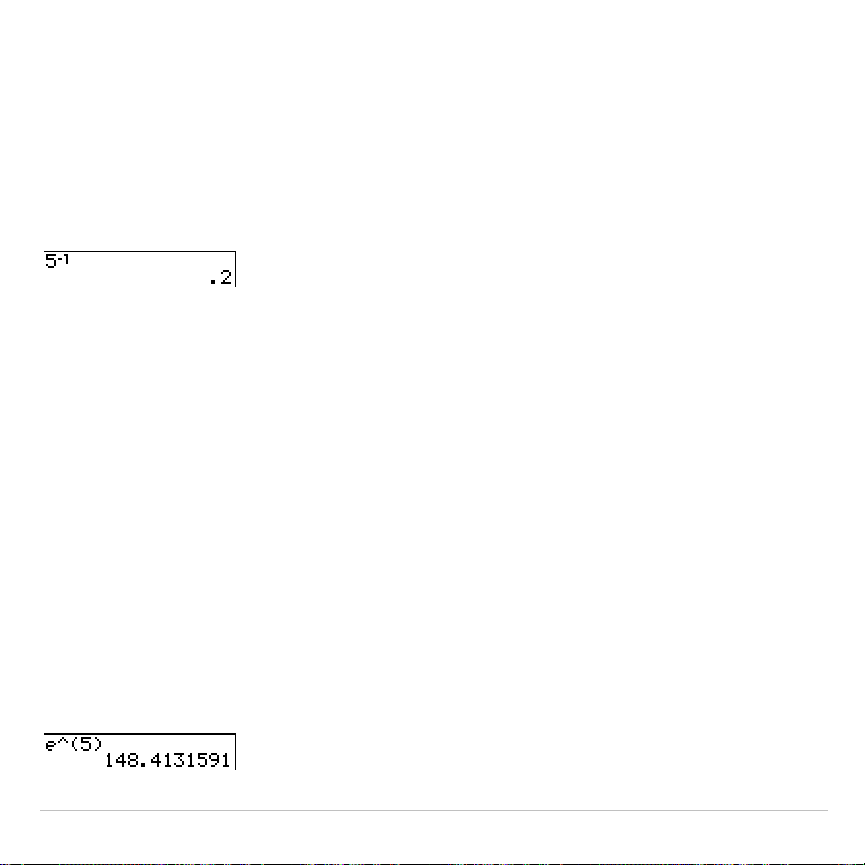
1
L
(Inverse)
1
L
(inverse, œ) peut être utilisé avec des nombres réels et complexes,
L
1
des expressions, des listes et des matrices. x
et 1/x donnent le même
résultat.
1
L
valeur
log( , 10^( , ln(
log(
(logarithme,
«
),
10^(
(puissance de 10, y G), et
ln(
(logarithme
népérien, µ) peuvent être utilisés avec des nombres réels et
complexes, des expressions ou des listes.
log(
) 10^(
valeur
puissance
) ln(
valeur
)
e^( (Exponentielle)
e^(
(exponentielle, y J) donne une constante e élevée à une
e^(
puissance. Vous pouvez utiliser
avec des nombres complexes ou
réels, des expressions et des listes.
e^(
puissance
TI-83 Plus Opérations mathématiques, angles et tests 65
)
Page 69

e (Constante)
e
(constante, y [e]) est mémorisée comme constante sur la TI-83 Plus.
e
Appuyez sur y [
calculs, la TI-83 Plus utilise 2.718281828459 pour
(opposée)
L
L
(opposée, Ì) donne l’opposé d’un nombre réel ou complexe, d’une
] pour copier e à l’emplacement du curseur. Lors des
e
.
expression, d’une liste ou d’une matrice.
L
valeur
Les règles EOS™ (Voir chapitre 1) déterminent les cas où l’opposée est
2
L
A
calculée. Par exemple,
donne un nombre négatif, car le carré est
calculé avant l’opposée selon les règles EOS. Il faut utiliser des
2
parenthèses pour élever un nombre négatif au carré, comme dans
(LA)
.
Remarque : sur la TI-83 Plus, le symbole de négation (M) est plus court et
positionné plus haut que le signe de la soustraction (N). Il s’affiche quand vous
appuyez sur ¹.
TI-83 Plus Opérations mathématiques, angles et tests 66
Page 70

(Pi)
p
p
(Pi) est mémorisé en tant que constante par la TI-83 Plus. Appuyez sur
y B
pour copier le symbole
calculs, la TI-83 Plus utilise la valeur 3.1415926535898 pour
p
à l’emplacement du curseur. Dans les
p
.
TI-83 Plus Opérations mathématiques, angles et tests 67
Page 71

Opérations MATH
Le menu MATH
MATH
Pour afficher le menu
MATH NUM CPX PRB
4
Frac
1:
2:4Dec
3
3:
3
‡
(
4:
x
‡
5:
6:fMin(
7:fMax(
8:nDeriv(
9:fnInt(
0:Solver
Frac, 4Dec
4
Frac
4
...
(afficher sous forme de fraction) affiche le résultat sous forme de
Affiche le résultat sous forme de fraction.
Affiche le résultat sous forme décimale.
Calcule le cube.
Calcule la racine cubique.
Calcule la racine
Trouve le minimum d’une fonction.
Trouve le maximum d’une fonction.
Calcule le nombre dérivé.
Calcul d’intégrales.
Résolution d’équation.
son équivalent rationnel.
, appuyez sur
xième.
valeur
peut être un nombre réel ou complexe,
.
une expression, une liste ou une matrice. Si le résultat n’est pas
rationnel ou si le dénominateur compte plus de trois chiffres, on obtient
Frac
l’équivalent décimal.
4
n’est autorisé qu’à la suite de
valeur
.
TI-83 Plus Opérations mathématiques, angles et tests 68
Page 72

Frac
4
valeur
4
Dec
(afficher sous forme décimale) affiche le résultat sous forme
décimale. La valeur peut être un nombre réel ou complexe, une
4
Dec
expression, une liste ou une matrice.
valeur
.
4
valeur
Dec
n’est autorisé qu’à la suite de
3
(Cube),
3
(cube) donne le cube d’un nombre réel ou complexe, d’une expression,
3
( (Racine cubique)
‡
d’une liste ou d’une matrice carrée.
3
valeur
3
‡
(
(racine cubique) donne la racine cubique d’un nombre réel ou
complexe, d’une expression ou d’une liste.
3
‡
(
TI-83 Plus Opérations mathématiques, angles et tests 69
valeur
)
Page 73

x
(Racine)
‡
x
‡
(racine) donne la
racine xième
expression ou d’une liste.
x
racine xième
‡
valeur
fMin(, fMax(
d’un nombre réel ou complexe, d’une
fMin(
(minimum fonction) et
fMax(
(maximum fonction) donne la valeur de
la variable (entre valeur inférieure et supérieure) pour laquelle le
minimum ou le maximum d’une
sont pas autorisés dans
tolérance
fMin(
fMax(
Remarque : Dans ce manuel, les paramètres facultatifs et les virgules qui les
séparent sont placés entre crochets ([ ]).
TI-83 Plus Opérations mathématiques, angles et tests 70
(si pas déterminée, la valeur par défaut est 1
expression,variable,inférieure,supérieure
expression,variable,inférieure,supérieure
expression
expression
. La précision est définie à partir de
est atteint.
,
tolérance
[
,
tolérance
[
fMin(
â
N
)
]
)
]
5).
et
fMax(
ne
Page 74

nDeriv(
nDeriv(
expression
l’
H
(si pas déterminé, la valeur par défaut est 1
(nombre dérivé) donne une valeur approximative de la dérivée de
par rapport à la
variable
, au point
valeur
; la précision est liée à
N
nDeriv(
â
3).
est
uniquement valide pour les nombres réels.
nDeriv(
nDeriv(
expression,variable,valeur
fait appel à la méthode de la dérivée symétrique qui donne une
,
)
H
[
]
approximation du nombre dérivé par la pente d’une sécante.
)(()(
εε
−−+
)('
=
xf
xfxf
2
ε
A mesure que H diminue, l’approximation devient plus précise.
nDeriv(
ne peut être utilisée qu’une seule fois dans une
raison de la méthode appliquée pour calculer
nDeriv(
expression
. En
, la TI-83 Plus peut
donner une valeur dérivée fausse en un point où t n’est pas dérivable.
TI-83 Plus Opérations mathématiques, angles et tests 71
Page 75

fnInt(
fnInt(
(fonction intégrale) donne une valeur numérique de l’intégrale
(méthode Gauss-Kronrod) de l’
une limite
tolérance
(si pas déterminée, la valeur par défaut est 1
inférieure
et une limite
expression
supérieure
par rapport à la
avec une précision liée à
â
N
5).
uniquement valide pour les nombres réels.
variable
fnInt(
, entre
est
fnInt(
expression,variable,inférieure,supérieure[,tolérance
Conseil : Pour accélérer le tracé des graphes d’intégration (lorsque fnInt( est
utilisé dans une équation Y=), augmentez la valeur de la variable window Xres
avant d’appuyer sur
TI-83 Plus Opérations mathématiques, angles et tests 72
s
.
)
]
Page 76

Résolution d’équation
Solver
Solver
permet la résolution d’équations ; toute variable peut être
considérée comme inconnue, c’est toujours une équation du type
expression = 0.
Lorsque vous sélectionnez
Solver
, l’un des deux écrans suivants
s’affiche.
•
L’éditeur d’équation (voir l’image de l’étape 1 ci-dessous) est affiché
eqn
lorsque la variable d’équation
•
L’éditeur de résolution interactif est affiché lorsqu’une équation est
eqn
mémorisée dans
.
est vide.
Saisie d’une expression dans l’éditeur de résolution
Pour saisir une expression dans l’éditeur de résolution, ce qui suppose
eqn
que la variable
1. Sélectionnez
est vide, procédez de la manière suivante :
0:Solver
dans le menu
MATH
pour afficher l’éditeur
d’équation.
TI-83 Plus Opérations mathématiques, angles et tests 73
Page 77

2. Saisissez l’expression de l’une des trois façons suivantes :
•
Saisissez l’équation directement dans l’éditeur de résolution.
•
Insérer un nom de variable
Y=
du menu
de résolution.
•
Appuyer sur y
VARS Y-VARS
K
, insérer un nom de variable
, et appuyer sur
Í
l’éditeur de résolution.
L’expression est mémorisée dans la variable
3. Appuyez sur
•
L’équation mémorisée dans
•
Les variables de l’équation sont répertoriées dans l’ordre où elles
Í
ou †. L’éditeur de résolution interactif est affiché.
eqn
est affichée sur la première ligne.
apparaissent dans l’équation. Toutes les valeurs mémorisées dans
les variables sont également affichées.
•
Les limites inférieures et supérieures par défaut apparaissent à la
dernière ligne de l’éditeur (
bound={L1å99,1å99}
VARS Y-VARS
dans l’éditeur
Y=
du menu
. L’expression est insérée dans
eqn
dès sa saisie.
).
TI-83 Plus Opérations mathématiques, angles et tests 74
Page 78

•
Un $ est affiché dans la première colonne de la dernière ligne si
l’éditeur continue au delà de l’écran.
Conseil :
K=.5MV
Pour utiliser l’éditeur de résolution avec une équation telle que
2
, tapez
eqn:0=KN.5MV
2
dans l’éditeur d’équation.
Saisie et modification de valeurs de variables
Lorsque vous saisissez une valeur de variable dans l’éditeur de
résolution interactif, la nouvelle valeur est mémorisée dans cette
variable.
Cette valeur de variable peut être une expression. Elle est évaluée
lorsque vous passez à la variable suivante. Les expressions sont
calculées à chaque étape de l’itération.
Il est possible de mémoriser des équations dans n’importe quelle variable
de fonction
VARS Y-VARS
, comme
Y
1
ou
6
r
, puis d’utiliser ces variables
Y=
dans l’équation. L’éditeur de résolution interactif affiche toutes les
Y=
variables de toutes les fonctions
utilisées dans l’équation.
TI-83 Plus Opérations mathématiques, angles et tests 75
Page 79

Résolution d’une variable dans l’éditeur de résolution
eqn
Pour résoudre une équation mémorisée dans
en utilisant l’éditeur de
résolution, procédez comme suit :
1. Sélectionnez
0:Solver
dans le menu
MATH
pour afficher l’éditeur de
résolution interactif, s’il n’est pas déjà affiché.
2. Entrez ou modifiez la valeur de chacune des variables connues.
Toutes les variables, à l’exception de la variable inconnue, doivent
contenir une valeur. Pour déplacer le curseur sur la prochaine
variable, appuyez sur
Í
ou †.
3. Entrez une valeur approchée de la solution, dans l’intervalle d’étude.
Cette étape est facultative mais peut accélérer la recherche de la
solution. De plus, dans le cas d’équations à racines multiples, la
TI-83 Plus essaiera d’afficher la solution la plus proche de votre
approximation.
TI-83 Plus Opérations mathématiques, angles et tests 76
Page 80

L’approximation par défaut est
(supérieur+inférieur)
2
.
4. Modifiez
bound={
inférieure,supérieure
}
inférieure
.
supérieure
et
sont les
bornes de l’intervalle dans lequel la TI-83 Plus cherche une solution.
Cette étape est également facultative, mais accélérer la recherche.
La valeur par défaut est
bound={L1å99,1å99}
.
TI-83 Plus Opérations mathématiques, angles et tests 77
Page 81

5. Déplacez votre curseur sur l’inconnue et appuyez sur
•
La solution est affichée à côté du nom de l’inconnue. Un carré
plein dans la première colonne marque l’inconnue et indique que
l’équation est résolue. Les points de suspension indiquent que la
valeur continue au delà de l’écran.
•
Les valeurs des variables sont mises à jour en mémoire.
ƒ \
.
•
leftNrt=
diff
est affiché dans la dernière ligne de l’éditeur.
diff
est à la
différence entre zéro et la valeur calculée. Un carré plein dans la
première colonne à côté de
leftNrt=
indique qu’elle a été évaluée
avec la solution obtenue.
Modifier une équation mémorisée dans eqn
eqn
Pour modifier ou remplacer une équation mémorisée dans
alors que
l’éditeur de résolution est affiché, appuyez sur } jusqu’à ce que l’éditeur
d’équation s’affiche. Modifiez alors l’équation.
TI-83 Plus Opérations mathématiques, angles et tests 78
Page 82

Equations à racines multiples
Certaines équations possèdent plus d’une solution. Vous pouvez saisir
une nouvelle première approximation ou un nouvel intervalle pour
rechercher des solutions supplémentaires.
D’autres solutions
Après avoir résolu une équation, vous pouvez changer d’inconnue à
l’aide de l’éditeur de résolution interactif. Modifiez les valeurs d’une ou
plusieurs variables. Lorsque vous modifiez une valeur de variable, les
carrés pleins situés à côté de la solution précédente et de
leftNrt=
diff
disparaissent. Déplacez le curseur sur la variable que considérez
comme inconnue et appuyez sur
ƒ \
.
Contrôle de la solution pour Solver ou solve(
La TI-83 Plus résout les équations selon un processus itératif. Pour
maîtriser ce processus, vous devez donner des bornes relativement
proches de la solution et une approximation initiale qui doit être dans
l’intervalle. Cela permettra d’obtenir plus rapidement la solution. De plus,
cela définit de la solution recherchée pour des équations à solutions
multiples.
TI-83 Plus Opérations mathématiques, angles et tests 79
Page 83

Utilisation de solve( à partir de l’écran principal ou d’un programme
solve(
n’est disponible qu’à partir de
une solution (racine) d’
approximation
initiale, et de limites
expression
CATALOG
pour la
inférieure
ou d’un programme. Il donne
variable
supérieure
et
solution est recherchée. La valeur par défaut de
valeur par défaut de
supérieure
est 1â99.
solve(
est uniquement valide pour
les nombres réels.
solve(
expression
expression,variable,approximation
est supposé égal à zéro. La valeur de la
mise à jour en mémoire.
de deux valeurs. Dans
initialisé avant que
expression
expression
approximation
ne soit évaluée.
,{
inférieure, supérieure
[
peut être une valeur ou une liste
, chaque argument sauf
inférieure
doivent être saisies en format liste.
, en tenant compte d’une
entre lesquelles la
inférieure
est L1â99. La
}])
variable
variable
supérieure
et
ne sera pas
doit être
TI-83 Plus Opérations mathématiques, angles et tests 80
Page 84

Opérations MATH NUM (Nombre)
Menu MATH NUM
Pour afficher le menu
MATH NUM CPX PRB
1:abs(
2:round(
3:iPart(
4:fPart(
5:int(
6:min(
7:max(
8:lcm(
9:gcd(
Valeur absolue
Arrondi
Nombre - partie fractionnaire
Partie fractionnaire
Partie entière
Valeur minimum
Valeur maximum
Plus petit commun multiple
Plus grand commun diviseur
MATH NUM
, appuyez sur
~
.
abs(
abs(
(valeur absolue) donne la valeur absolue d’un nombre réel ou le
module d’un complexe, d’une expression, d’une liste ou d’une matrice.
TI-83 Plus Opérations mathématiques, angles et tests 81
Page 85

abs(
Remarque : abs( est également disponible dans le menu MATH CPX.
valeur
)
round(
round(
arrondie à
donne un nombre, une expression, une liste ou une matrice
#decimales
(9). Si
#decimales
n’est pas mentionné,
valeur
est
arrondi aux chiffres affichés, soit jusqu’à 10 chiffres.
round(
valeur
,
#decimales
[
)
]
iPart(, fPart(
iPart
(x) = x - fPart(x) où x peut être un nombre réel ou complexe, une
expression, une liste ou une matrice.
iPart(
TI-83 Plus Opérations mathématiques, angles et tests 82
valeur
)
Page 86

fPart(
(partie fractionnée) donne la ou les partie(s) fractionnée(s) d’un
nombre réel ou complexe, d’une expression, d’une liste ou d’une
matrice.
fPart(
valeur
)
int(
int(
(partie entière) donne la partie entière d’un nombre réel, d’une
expression, d’une liste ou d’une matrice.
int(
Remarque : Pour une
iPart( pour les nombres non négatifs et les entiers négatifs. Il est inférieur de 1
au résultat de iPart( pour les nombres négatifs non entiers.
valeur
)
donnée, le résultat de int( est égal à celui de
valeur
TI-83 Plus Opérations mathématiques, angles et tests 83
Page 87

min(, max(
min(
(valeur minimum) donne la plus petite des valeurs
ou le plus petit élément d’une
liste
. Si
listeA
et
listeB
valeurA
sont comparées,
donne la liste des plus petits de chaque paire de termes. Si
sont comparées,
max(
(valeur maximum) donne la plus grande des valeurs
ou le plus grand élément d’une
min(
compare chaque élément de
liste
. Si
listeA
et
liste
avec
valeurA
listeB
sont comparées,
donne la liste des plus grands de chaque paire de termes. Si
sont comparées,
min(
valeurA,valeurB
min(
min(
min(
Remarque : Min( et Max( sont disponibles aussi dans le menu
) max(
liste
listeA,listeB
liste,valeur
max(
compare chaque élément de
) max(
) max(
) max(
valeurA,valeurB
)
liste
listeA,listeB
liste,valeur
)
)
)
liste
avec
LIST MATH
lcm(, gcd(
et
liste
valeur
liste
valeur
valeurB
et
.
valeurB
et
et
.
min(
valeur
max(
valeur
.
lcm(
donne le plus petit commun multiple de
tous les deux des entiers non-négatifs. Si on utilise
TI-83 Plus Opérations mathématiques, angles et tests 84
valeurA
et
listeA
valeurB
et
, qui sont
listeB
lcm(
,
Page 88

donne la liste de lcm pour chaque paire d’éléments. Si on utilise
valeur
élément de
lcm(
,
donne la liste des plus petits multiples communs de chaque
liste
et
valeur
.
liste
et
gcd(
donne le plus grand commun diviseur de
tous les deux des entiers non-négatifs. Si on utilise
valeurA
et
listeA
valeurB
listeB
et
donne la liste des gcd de chaque paire d’éléments. Si on utilise
valeur
élément de
lcm(
lcm(
lcm(
gcd(
,
donne la liste des plus grand diviseurs communs de chaque
liste
et
valeurA,valeurB
listeA,listeB
liste,valeur
) gcd(
) gcd(
valeur
.
) gcd(
valeurA,valeurB
listeA,listeB
liste,valeur
)
)
)
, qui sont
gcd(
,
liste
et
TI-83 Plus Opérations mathématiques, angles et tests 85
Page 89

Saisie et utilisation de nombres complexes
Modes des nombres complexes
La TI-83 Plus affiche les nombres complexes sous forme rectangulaire
ou polaire. Pour sélectionner l’un des modes des nombres complexes,
appuyez sur
a+b
i
re^
q
•
•
La TI-83 Plus, vous permet de mémoriser des nombres complexes dans
variables. Ces nombres sont également des éléments de liste valides.
En mode
toujours des erreurs si vous ne spécifiez pas directement un nombre
complexe en tant qu’entrée. Par exemple, en mode
une erreur et une réponse est retournée en mode
z
, et optez soit pour:
(forme algébrique) soit pour
i
(forme exponentielle)
Real
, les résultats exprimés en nombres complexes présentent
Real, ln(L1)
a+b
ln(L1) :
i
présente
TI-83 Plus Opérations mathématiques, angles et tests 86
Page 90

Mode
Real
Mode
a+b
i
$$
Saisie des nombres complexes
Les nombres complexes sont mémorisés sous forme rectangulaire, mais
vous pouvez les saisir sous forme algébrique ou exponentielle
indépendamment du mode actuellement en cours. Les composants des
nombres complexes peuvent être des nombres réels ou des expressions à
évaluer en nombre réels. En effet, les expressions sont évaluées lors de
l’exécution de la commande.
Remarques sur le mode Radian et le mode Degree
Nous recommandons d’utiliser le mode Radian pour le calcul des
nombres complexes. En effet, la TI-83 Plus convertit, en interne, toute
valeur trigonométrique saisie en radians, mais il n’en est pas de même
des valeurs des fonctions exponentielles, logarithmiques ou
hyperboliques.
En mode degree, les identités complexes telles que
e
^(
) = cos(q) +
i
i
q
sin(q) ne sont pas vraies en général car les valeurs de cos et sin sont
TI-83 Plus Opérations mathématiques, angles et tests 87
Page 91

converties en radians tandis que celles de e^( ) ne le sont pas.
e^(i
Par exemple,
e^(i
45) = cos(p/4) + i sin(p/4). Les identités complexes sont toujours
45) = cos(45) + i sin(45) est traité en interne comme
vraies en mode radian.
Interprétation de résultats complexes
Les résultats comportant des nombres complexes, y-compris les
éléments de listes, sont affichés sous forme algébrique ou polaire, selon
le réglage de mode ou l’instruction de conversion d’affichage. Dans
l’exemple ci-dessous, les modes exponentiel (re^
) et
sont
Radian
i
q
définis.
Mode algébrique
Le mode algébrique reconnaît et affiche un nombre complexe sous la
i
forme a+b
constante telle que
, où a est la partie réelle, b la partie imaginaire, et i une
2
i
= -1
.
Pour saisir un nombre complexe sous forme algébrique, saisissez la
valeur de a (
partie imaginaire
(
TI-83 Plus Opérations mathématiques, angles et tests 88
partie réelle
), et appuyez sur y [i] (constante).
), appuyez sur à ou ¹, saisissez la valeur de b
Page 92

partie réelle
(+ ou N)
partie imaginaire i
Mode exponentiel
Le mode exponentiel reconnaît et affiche un nombre complexe sous la
i
q
forme re^
argument et
, où r est le module, e la base du logarithme népérien, q un
i
est une constante telle que
2
i
= -1
.
Pour saisir un nombre complexe sous forme exponentielle, tapez la valeur
de r (
q
de
module
argument
(
), appuyez sur y J (fonction exponentielle), tapez la valeur
), et appuyez sur y [i] (constante).
module
TI-83 Plus Opérations mathématiques, angles et tests 89
e^(
argumenti
)
Page 93

Opérations MATH CPX (Complexe)
Menu MATH CPX
Pour afficher le menu
MATH NUM CPX PRB
1:conj(
2:real(
3:imag(
4;angle(
5:abs(
6:4Rect
7:4Polar
Donne le conjugué complexe
Donne la partie réelle
Donne la partie imaginaire
Donne un argument
Donne le module
Affiche le résultat sous forme algébrique
Affiche le résultat en forme exponentielle
MATH CPX
appuyez sur
~ ~
.
conj(
conj(
(conjugué ) donne le conjugué complexe d’un nombre complexe ou
d’une liste de nombres complexes.
conj(a+bi)
conj(re^(
donne
))
q
i
donne re^
aNbi
en mode
(Mqi)
a+b
en mode
i
.
re^
i.
q
TI-83 Plus Opérations mathématiques, angles et tests 90
Page 94

real(
real(
(partie réelle) donne la partie réelle d’un nombre complexe ou d’une
liste de nombres complexes.
real(a+bi)
real(re^(
donne a.
))
q
i
donne
räcos(q)
.
imag(
imag(
(partie imaginaire) donne la partie imaginaire (non-réelle) d’un
nombre complexe ou d’une liste de nombres complexes.
imag(a+bi)
imag(re^(
donne b.
))
q
i
donne
räsin(q)
.
angle(
angle(
de nombres complexes, calculés en par tan
donne la valeur d’un argument d’un nombre complexe ou d’une liste
L
1
(b/a), où b est la partie
imaginaire et a est la partie réelle. Si on est dans le deuxième quadrant on
ajoute p, dans le troisième quadrant on enlève p.
TI-83 Plus Opérations mathématiques, angles et tests 91
Page 95

angle(a+bi)
angle(re^(
abs(
L
1
donne une valeur pour tan
))
i
donne une valeur pour q, où Lp<q<p.
q
(b/a)
.
abs(
(valeur absolue) donne le module,
(real2+imag2)
, d’un nombre
complexe ou d’une liste de nombres complexes.
abs(a+
abs(re^(
4
4
bi
) donne
))
i
donne r (module).
q
(a2+b2)
.
Rect
Rect
(affichage algébrique) affiche un résultat complexe sous forme
algébrique. Cela n’est valable qu’à la fin d’une expression. Inutilisable si
le résultat est réel.
8
résultat complexe
TI-83 Plus Opérations mathématiques, angles et tests 92
Rect
donne une valeur pour a+
bi
Page 96

Polar
8
8
Polar
(affichage exponentiel) affiche un résultat complexe sous forme
exponentielle. Cela n’est valable qu’à la fin d’une expression. Inutilisable
si le résultat est réel.
résultat complexe
8
Polar
donne
r
e^(
q
)
i
TI-83 Plus Opérations mathématiques, angles et tests 93
Page 97

Opérations MATH PRB (Probabilité)
Menu MATH PRB
Pour afficher le menu
MATH NUM CPX PRB
1:rand
2:nPr
3:nCr
4:!
5:randInt(
6:randNorm(
7:randBin(
MATH PRB
, appuyez sur
Générateur de nombre aléatoire
Nombre de permutations
Nombre de combinaisons
Factorielle
Générateur d’entier aléatoire
Aléatoire # distribution normale
Aléatoire # distribution binomiale
|
.
rand
rand
(nombre aléatoire) génère et donne un ou plusieurs nombres
aléatoires > 0 et < 1. Pour générer une suite de nombres aléatoires,
appuyez sur
Í
à plusieurs reprises. Pour générer une suite de
nombres aléatoires affichés sous forme de liste, spécifiez un nombre
entier > 1 pour
numtrials
(nombre d’essais) La valeur par défaut de
numtrials
est 1).
rand[(
numtrials
)
]
TI-83 Plus Opérations mathématiques, angles et tests 94
Page 98

Conseil :
pouvez entrer une expression dans
aléatoire supérieur à 0 mais inférieur à 5.
Pour générer des nombres aléatoires au delà de la plage 0 à 1, vous
rand
. Par exemple,
génère un nombre
rand5
A chaque exécution de
rand
, la TI-83 Plus génère la même suite de
nombres aléatoires pour une valeur de départ. La valeur de départ de la
rand
TI-83 Plus réglée en usine pour
est 0. Pour générer une suite de
nombre aléatoires différente, mémorisez une valeur de départ différente
rand
de zéro dans
mémorisez
0
. Pour restaurer la valeur de départ configurée en usine,
dans
rand
ou réinitialisez les valeurs par défaut (Voir
chapitre 18).
Remarque :
randInt(, randNorm(
La valeur de départ a également une incidence sur les instructions
et
randBin(
.
nPr , nCr
nPr
(nombre de permutations) donne le nombre d’arrangements de
nombre
éléments parmi
entiers positifs.
termes
termes
et
éléments.
nombres
termes
et
nombre
peuvent être des listes.
doivent être des
termes
TI-83 Plus Opérations mathématiques, angles et tests 95
nPr
nombre
Page 99

nCr
(nombre de combinaisons) donne le nombre de parties à
éléments parmi
termes
positifs.
et
termes
nombres
éléments.
peuvent être des listes.
termes
et
nombre
doivent être des entiers
nombre
termes
nCr
nombre
! (Factorielle)
!
(factorielle) donne la factorielle d’un entier ou d’un multiple de .5. Pour
une liste, il donne les factorielles de chaque entier ou multiple de .5.
valeur
doit être ‚ L.5 et 69.
!
valeur
Remarque : La factorielle est calculée de façon récursive en utilisant la relation
(n+1)! = nän!, jusqu’à ce que n soit réduit à 0 ou à L1/2. A ce stade, la définition
0!=1 ou (L1/2)!=‡p est utilisée pour terminer le calcul. Donc :
n!=nä(nN1)ä(n-2)ä ... ä2ä1, si n est un entier ‚ 0
n!= nä(nN1)ä(n-2)ä ... ä1/2
n! est erroné si ni n ni n+1/2 n’est un entier ‚ 0.
, si n+1/2 est un entier ‚ 0
‡p
ä
(La variable n est représentée par
TI-83 Plus Opérations mathématiques, angles et tests 96
dans la syntaxe décrite plus haut).
valeur
Page 100

randInt(
randInt(
délimitée par les limites
d’entiers aléatoires, appuyez sur
une liste d’entiers aléatoires, précisez un entier > 1 pour
(entier aléatoire) génère et affiche un entier aléatoire d’une taille
inférieure
supérieure
et
Í
. Pour générer une suite
à plusieurs reprises. Pour générer
numtrials
(nombre
d’essais) ; si cette valeur n’est pas définie, la valeur par défaut est 1).
randInt(
inférieure,supérieure
,
numtrials
[
)
]
randNorm(
randNorm(
(aléatoire normal) génère et affiche un nombre aléatoire réel
tiré d’une distribution normale spécifiée. Chaque valeur générée peut
être n’importe quel nombre réel, mais la majorité se situera dans
,
l’intervalle [mN3(s)
aléatoires, spécifiez un entier > 1 pour
m+3(s)]. Pour générer une liste de nombres
numtrials
(nombre d’essais) ; si
cette valeur n’est pas définie, la valeur par défaut est 1).
randNorm(m,
,
s
numtrials
[
)
]
TI-83 Plus Opérations mathématiques, angles et tests 97
